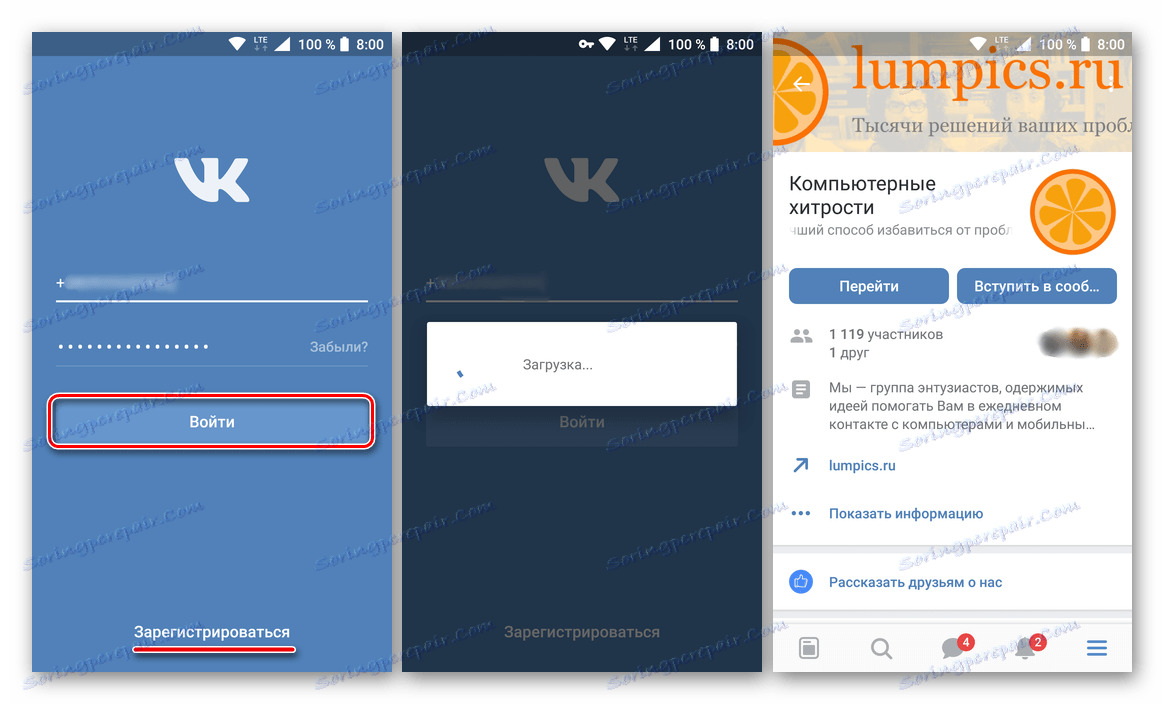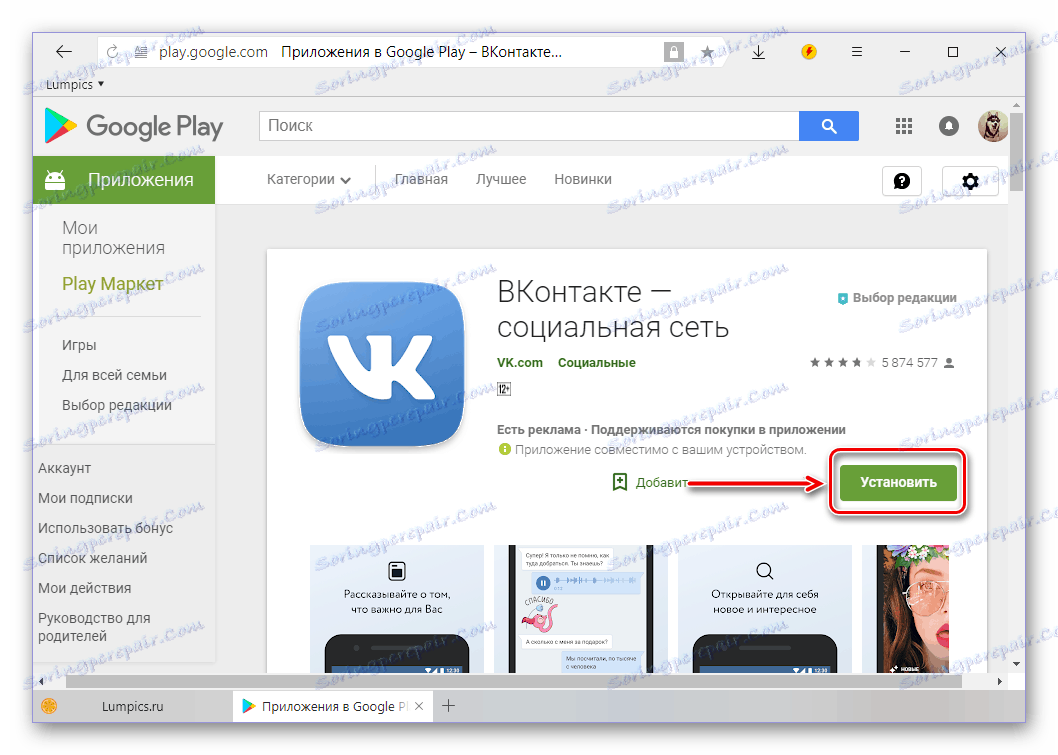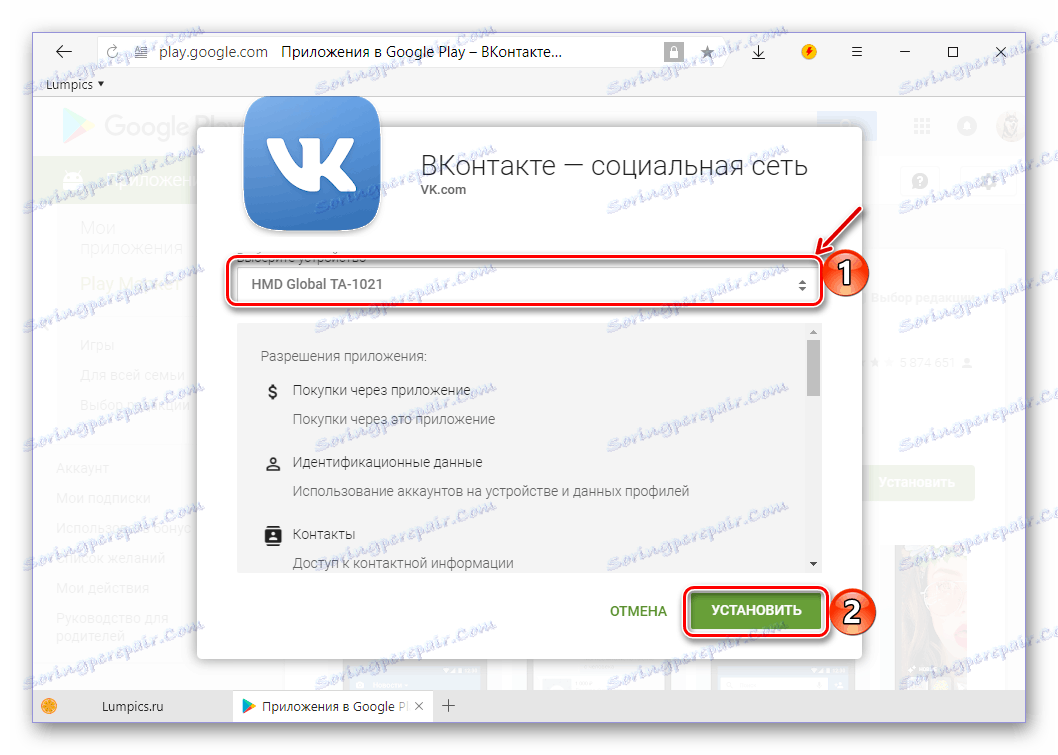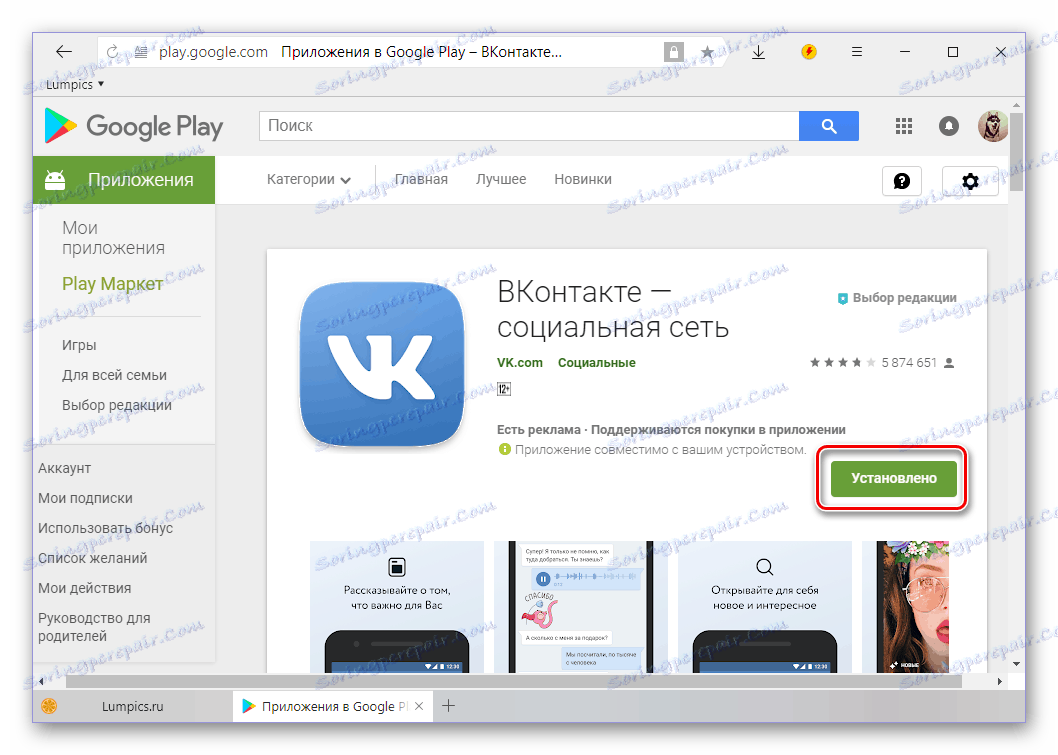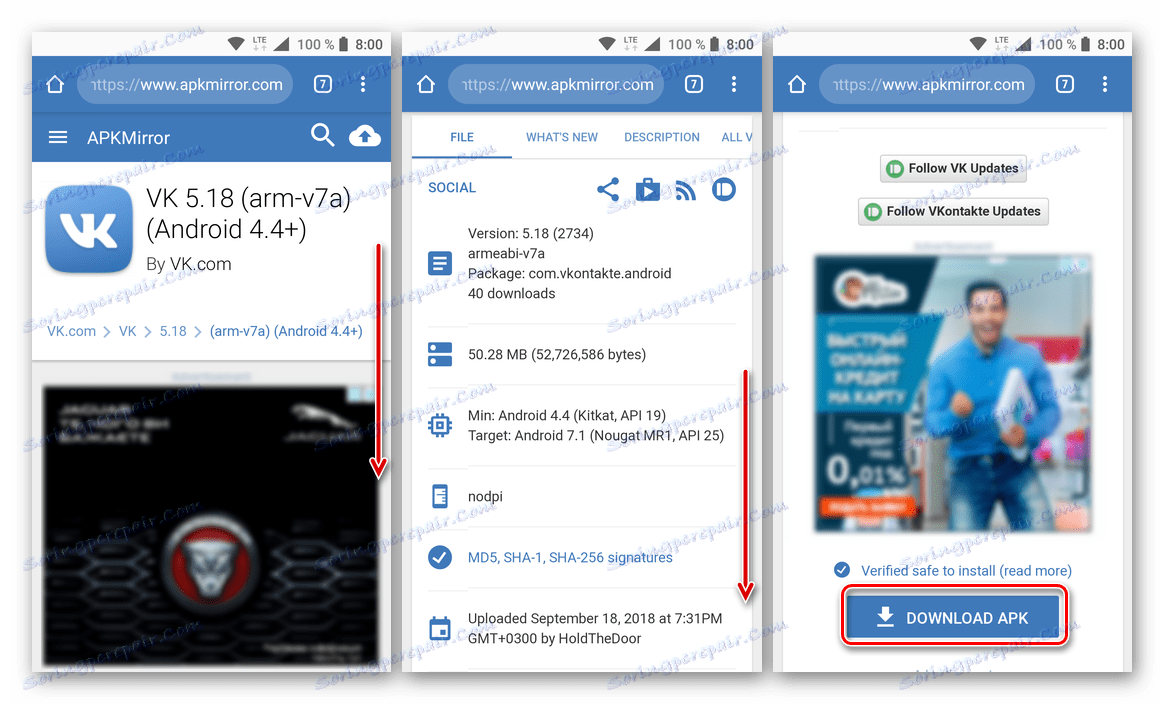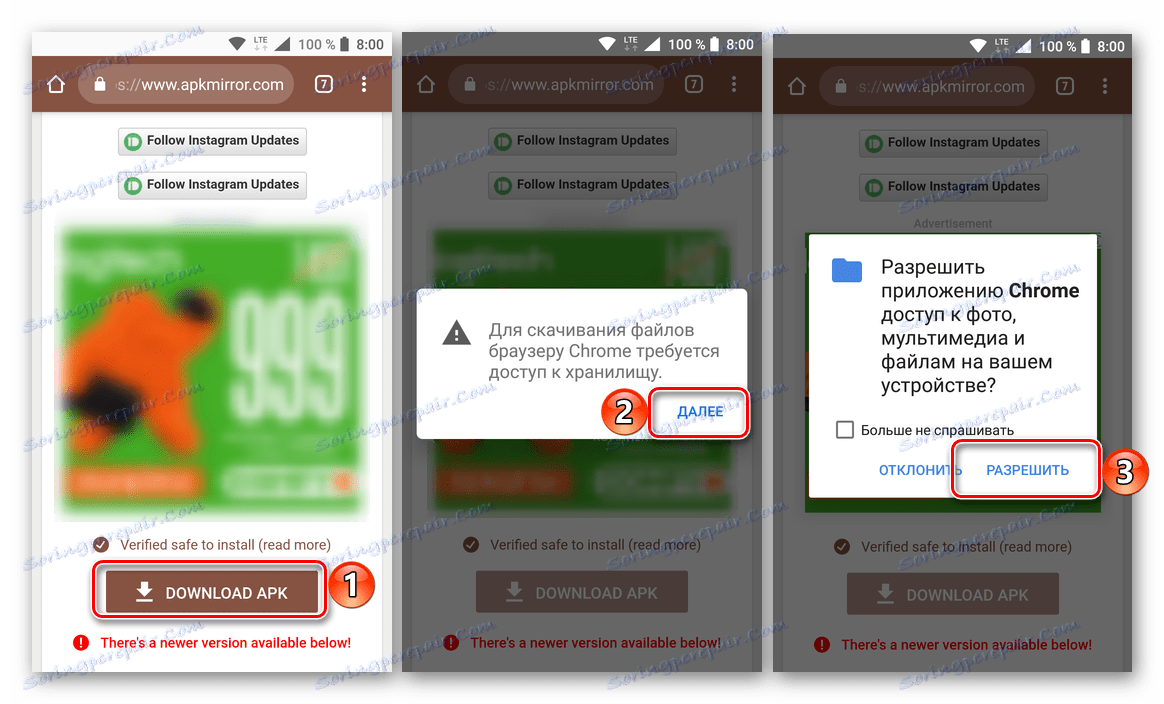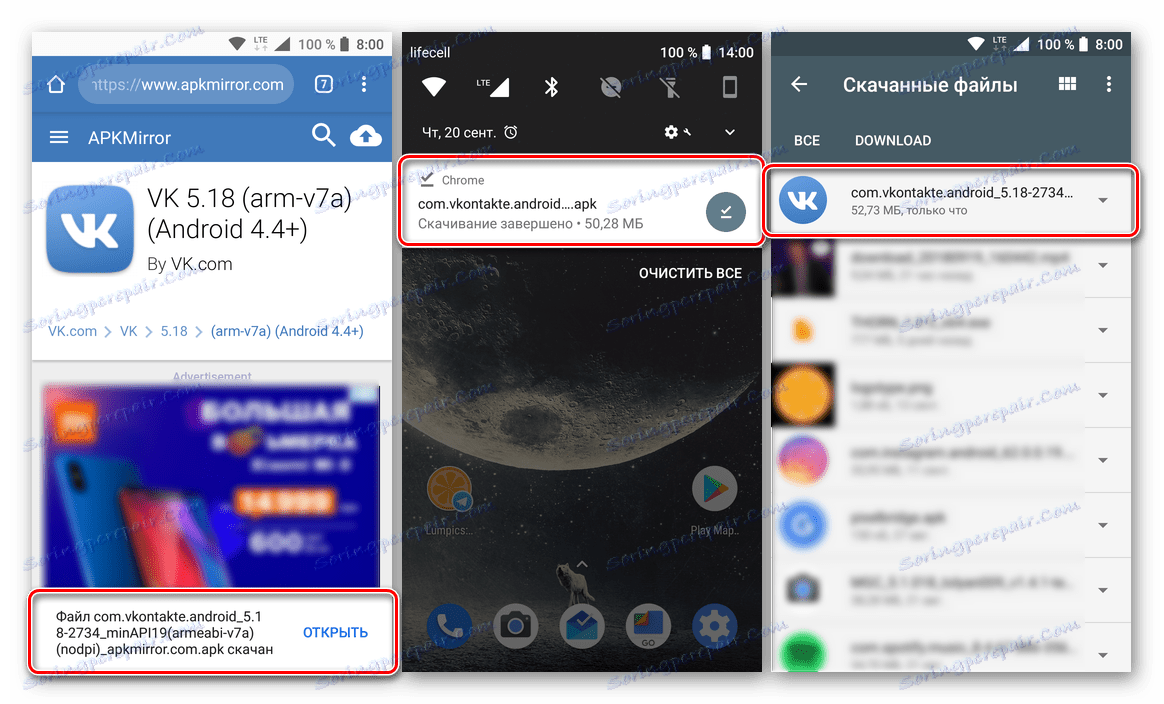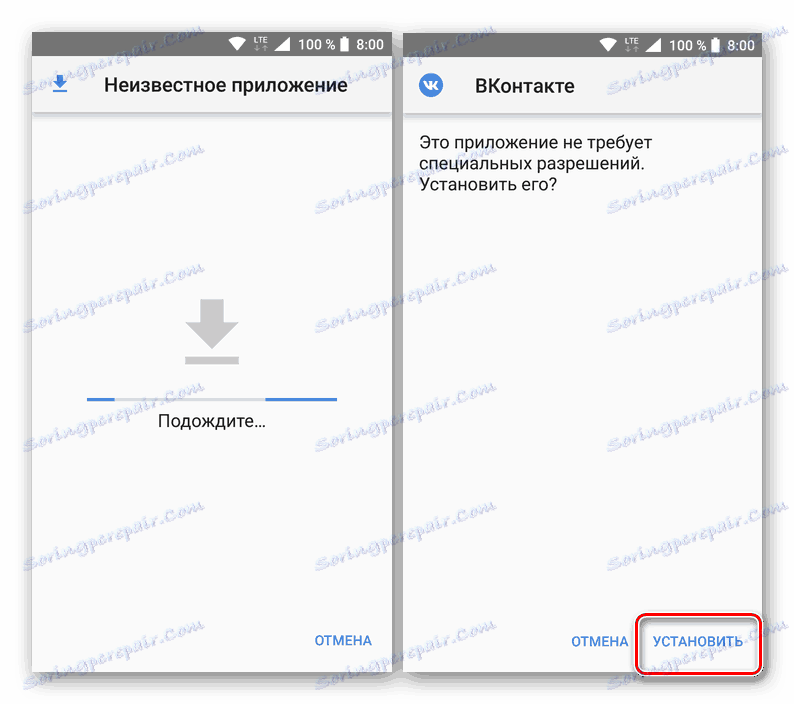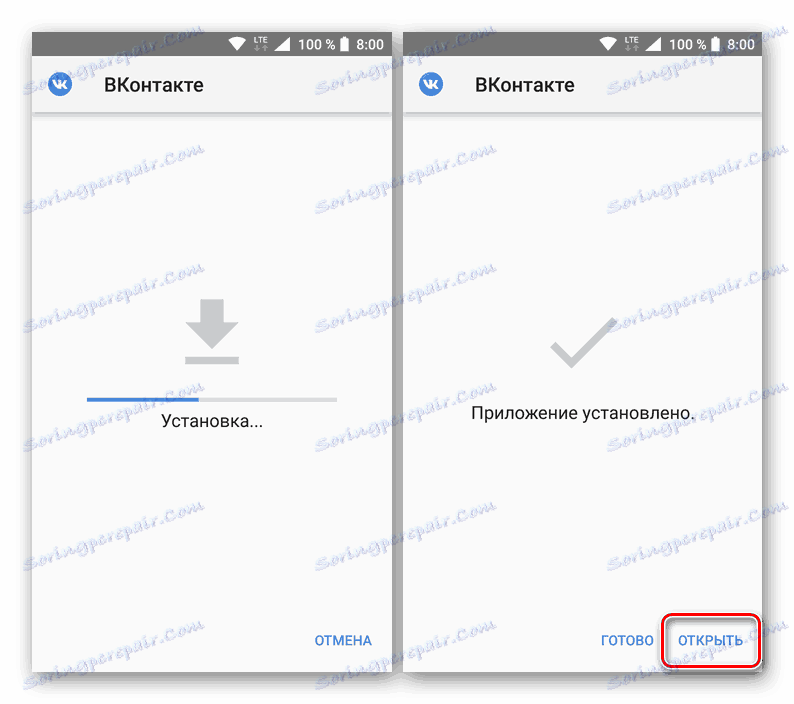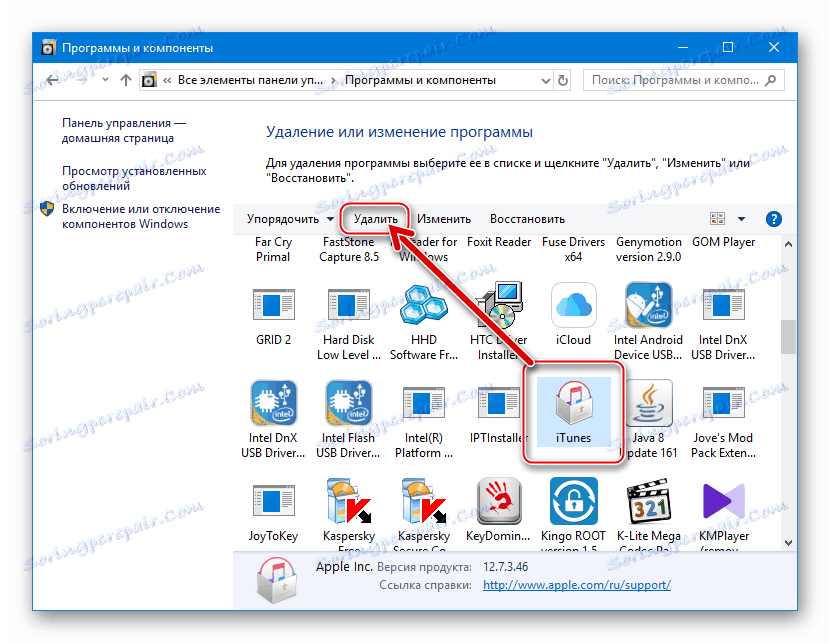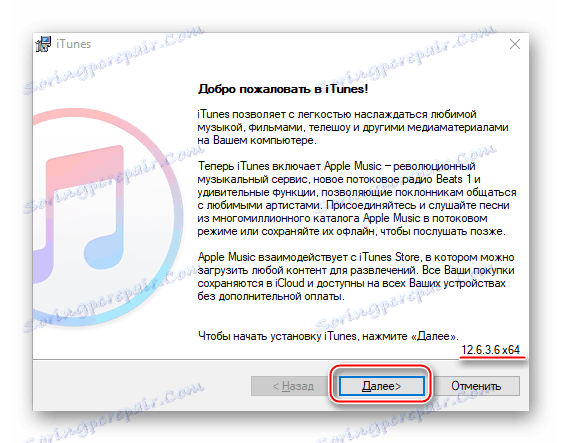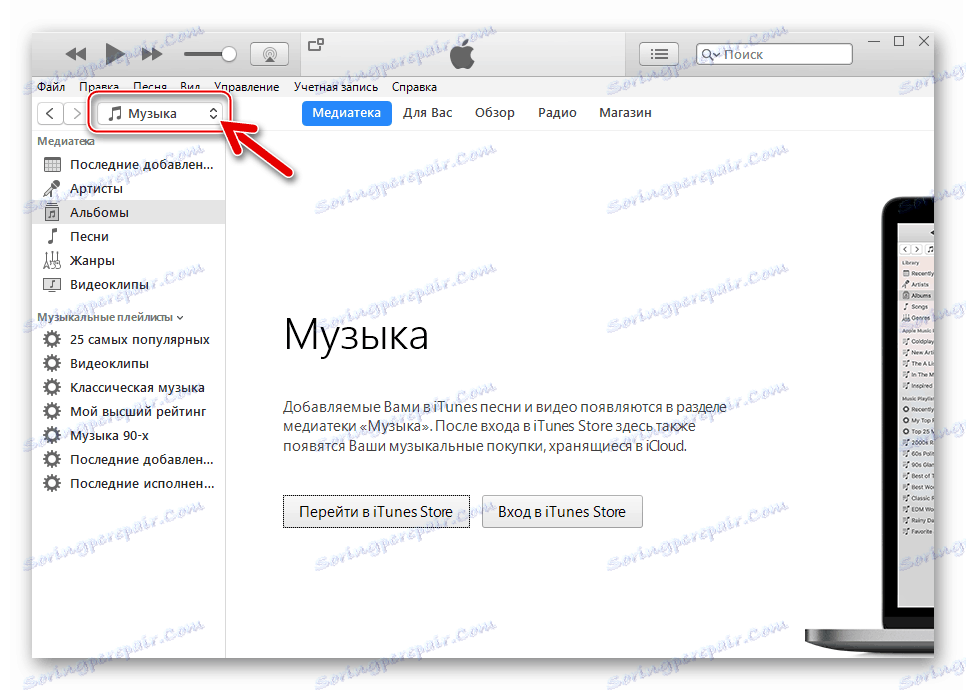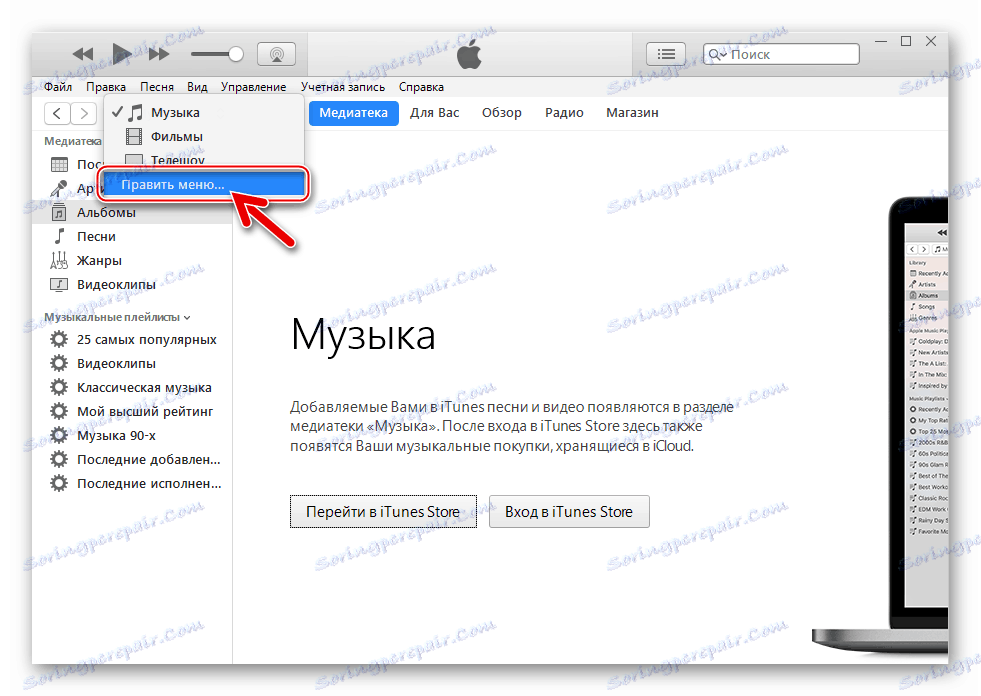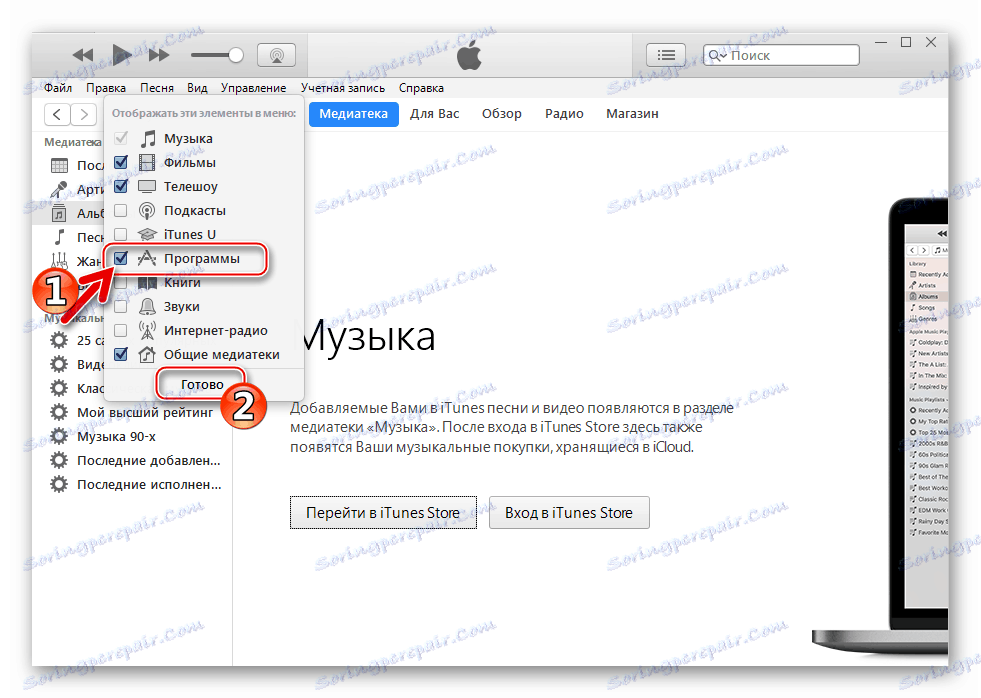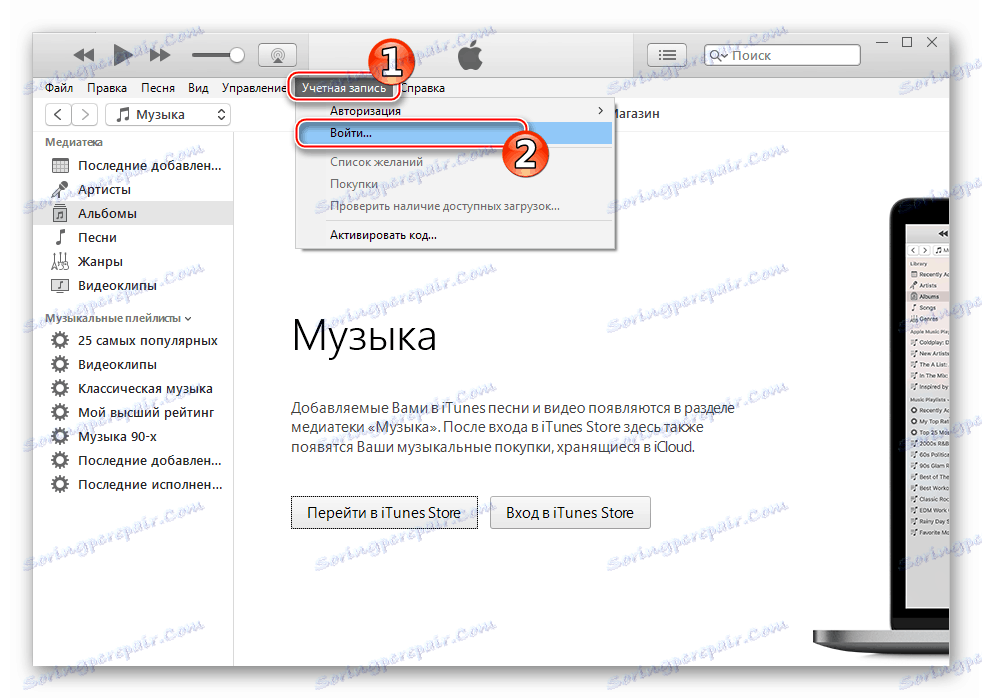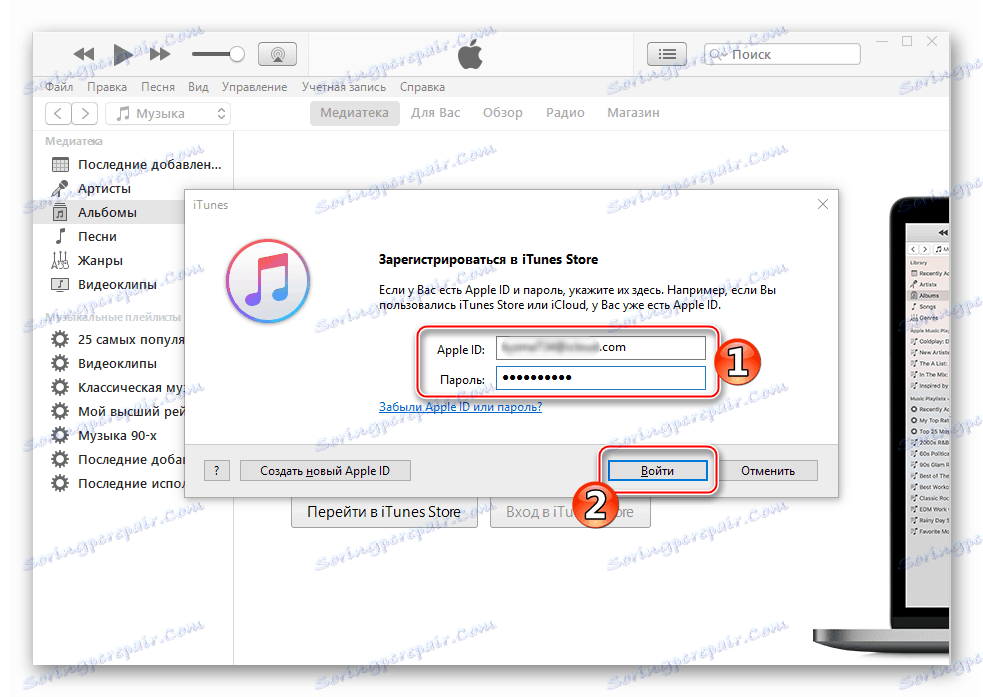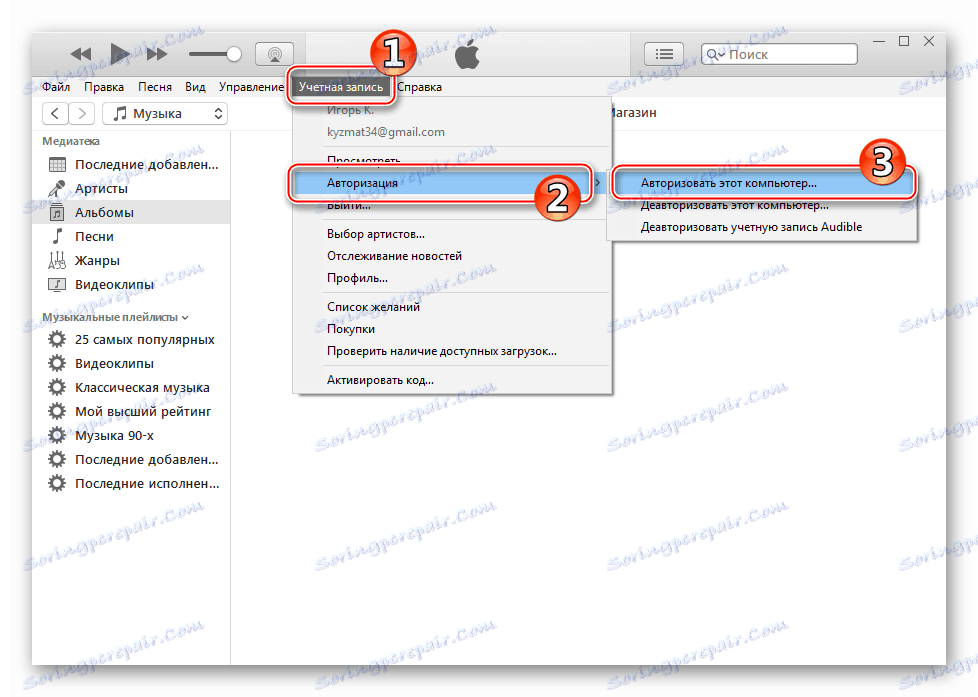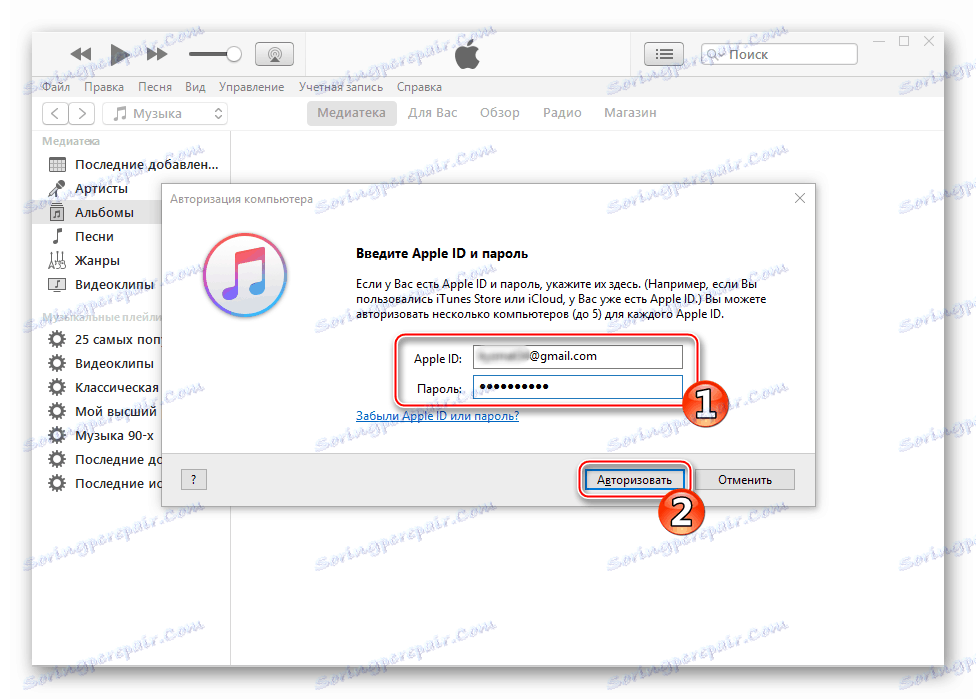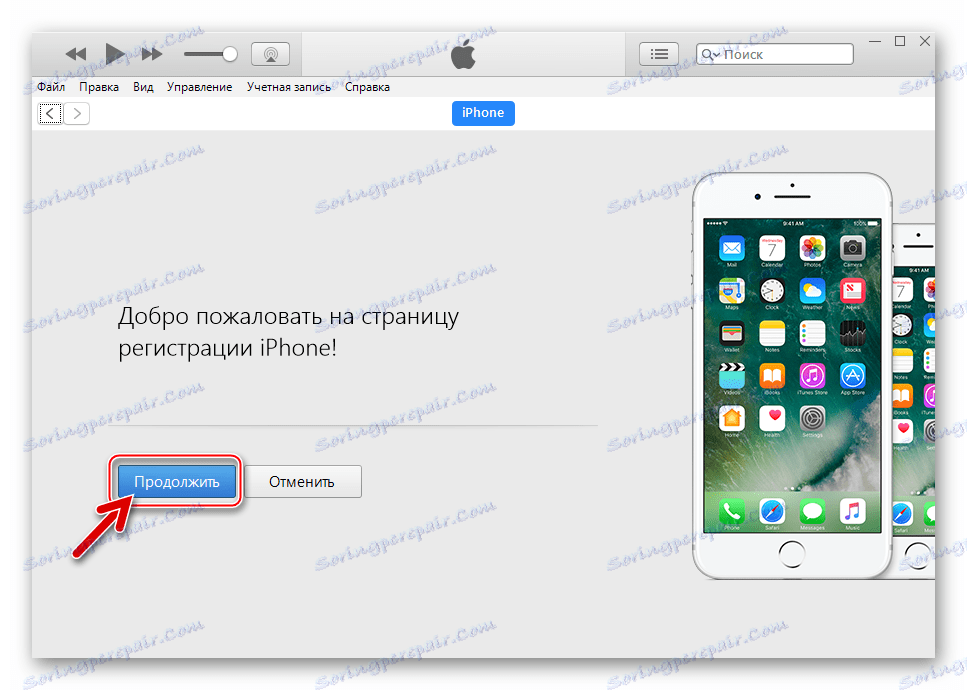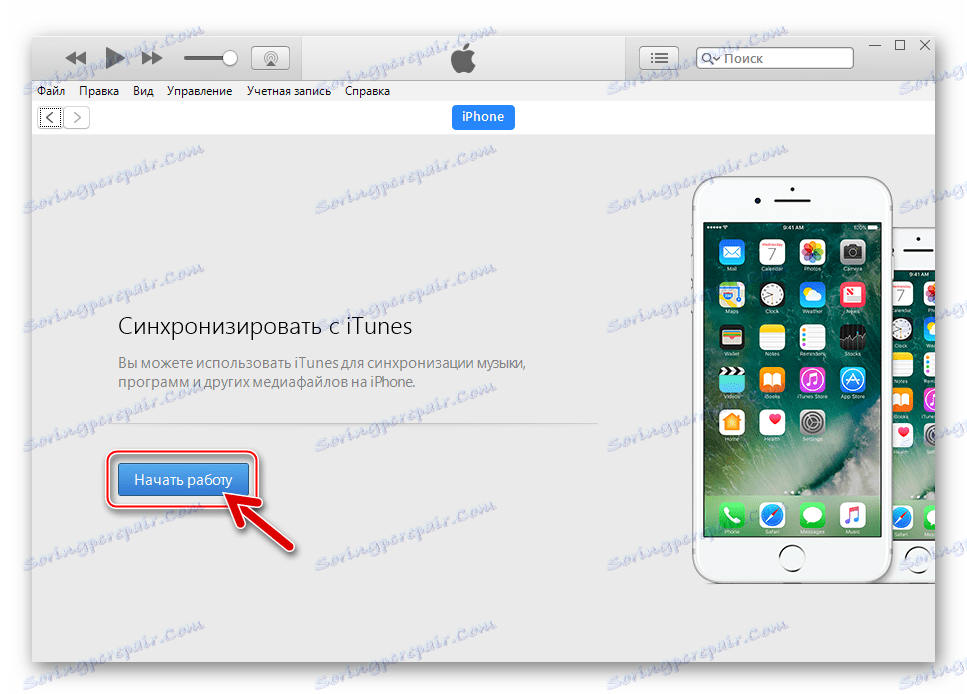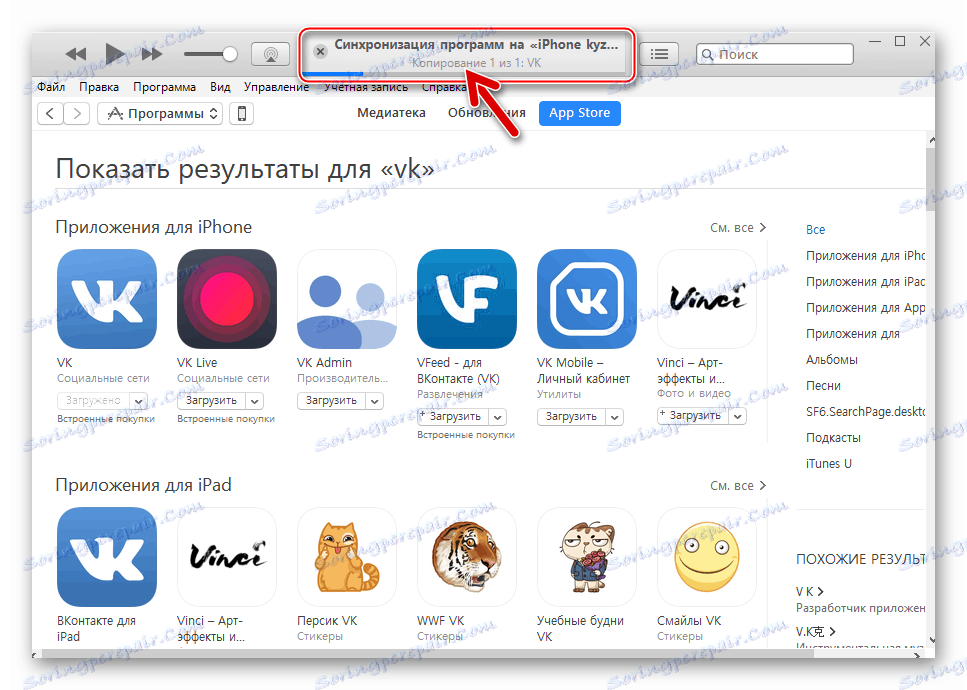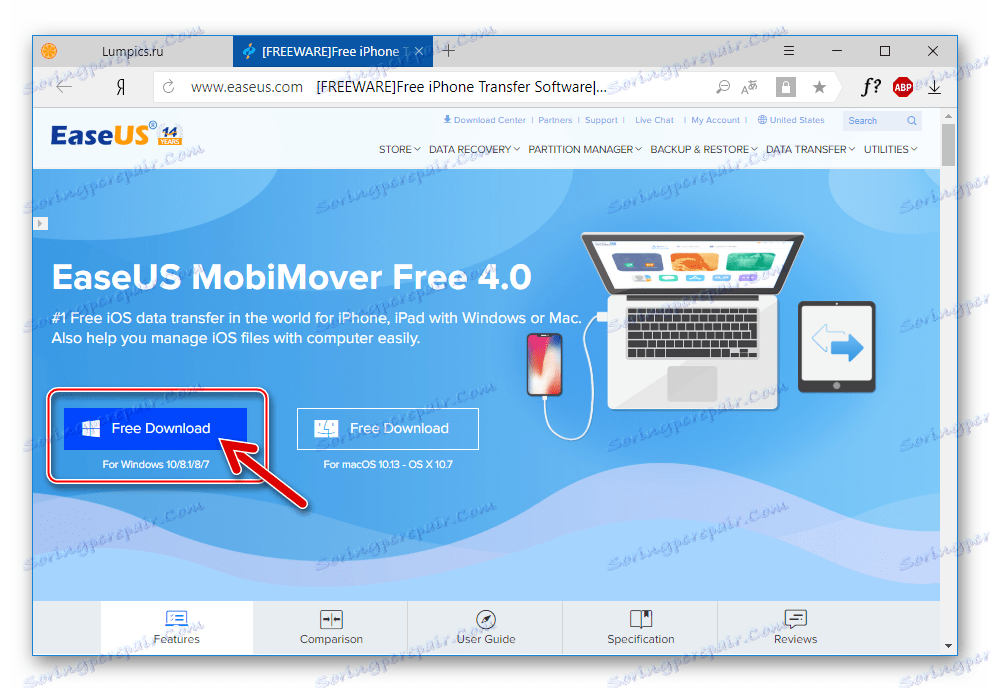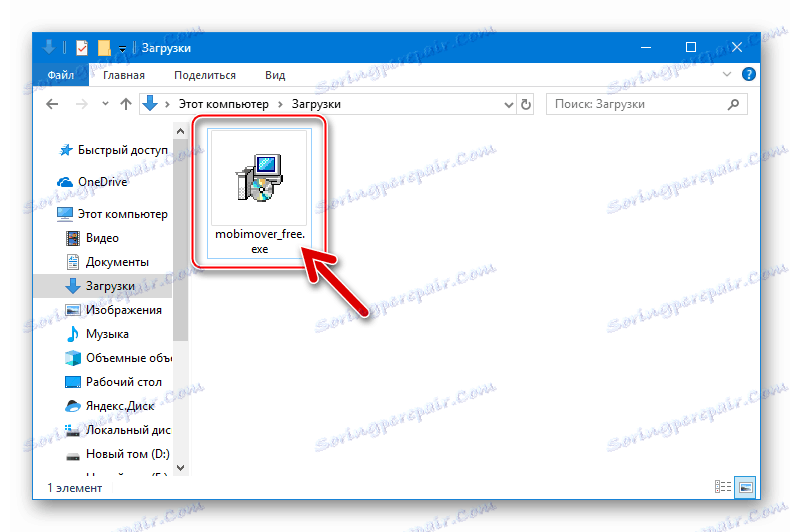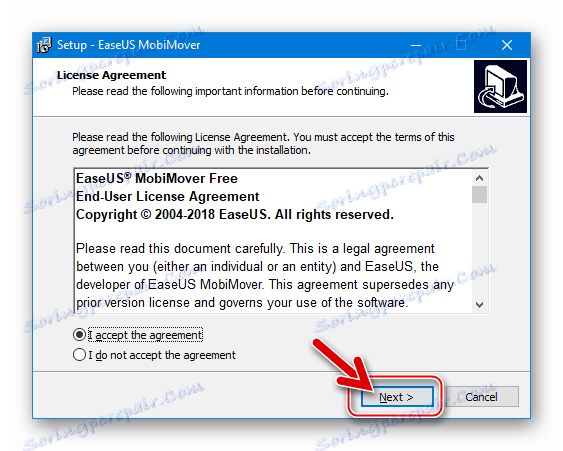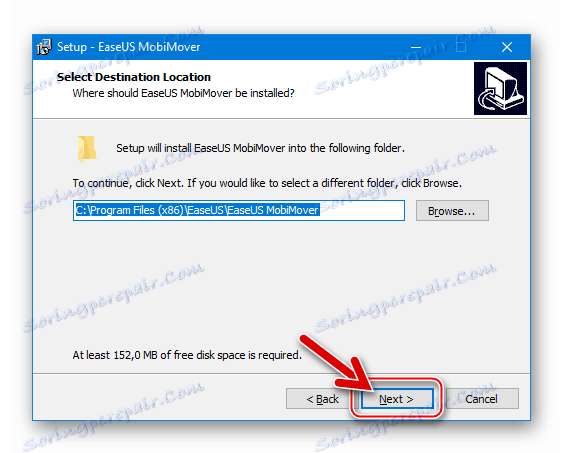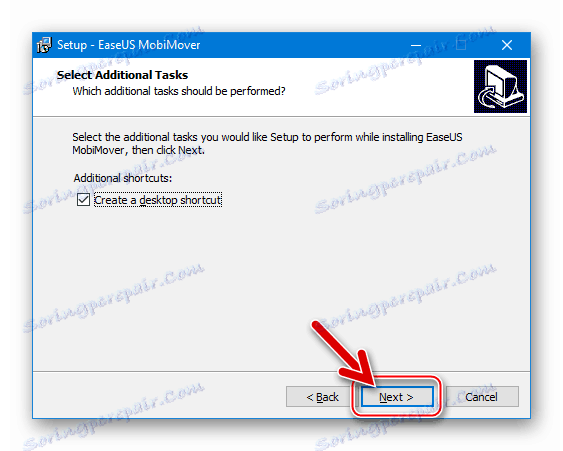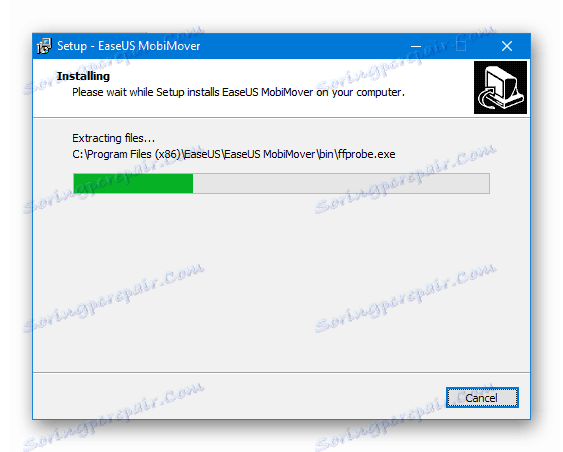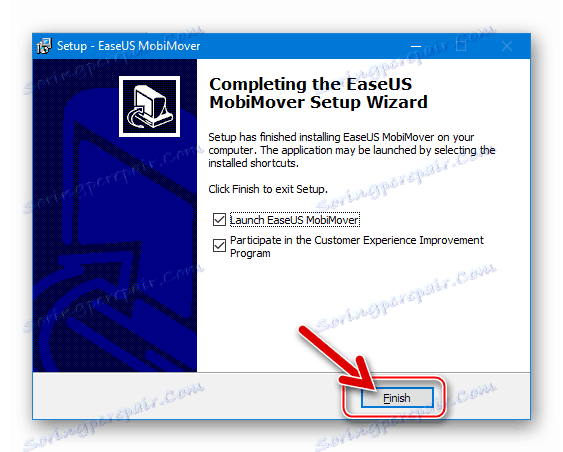Инсталирање ВКонтакте на паметним телефонима са Андроид-ом и иОС-ом
Друштвена мрежа ВКонтакте (ВК) је веома популаран у домаћем сегменту Интернета. Многи, посебно неискусни корисници, посјећују њену веб локацију искључиво путем претраживача на рачунару, не знајући да се приступ свим његовим функцијама и функционалностима може добити од мобилних уређаја који покрећу било који од водећих оперативних система. Директно у овом чланку ћемо причати о томе како да преузмемо и инсталирамо одговарајући апликацијски клијент.
Садржај
Инсталирајте ВКонтакте на телефон
Тренутно Андроид и иОС доминирају на мобилном ОС тржишту. На паметним телефонима под њиховом контролом, можете инсталирати ВКонтакте апликацију на више начина. Више о сваком од њих и о њима ће се даље разговарати.

Андроид
Андроид као оперативни систем отвореног кода, практично нема ограничења на своје методе инсталирања софтвера за своје кориснике. Клијент друштвене мреже ВК може се инсталирати или из званичне Гоогле Плаи продавнице, или директно из АПК датотеке преузете из трећих страна извора.
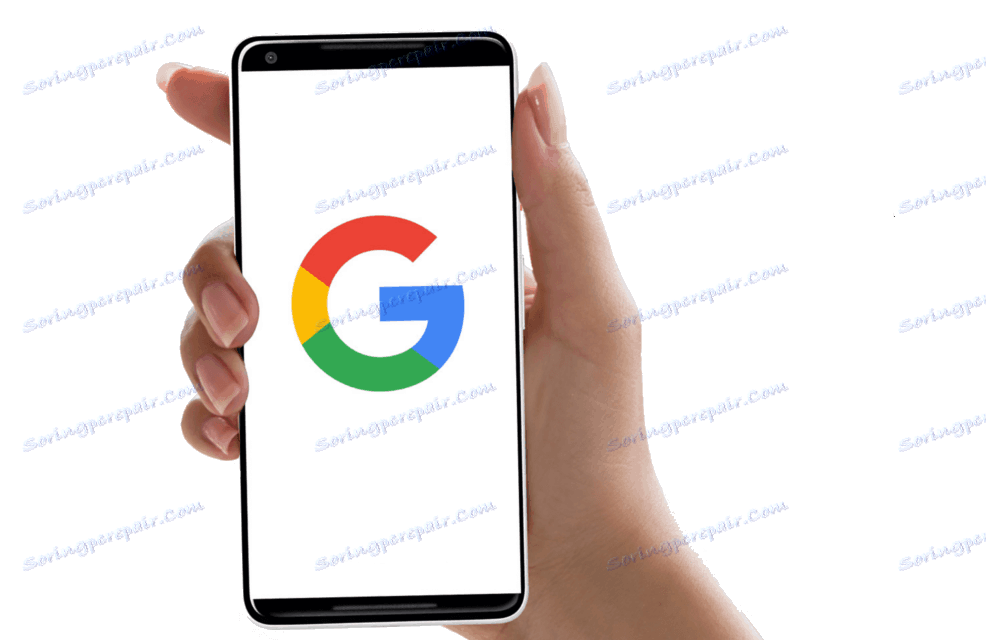
1. метод: репродукујте тржиште на паметном телефону
Већина Андроид уређаја има уграђену продавницу Гоогле Плаи Маркет . Преко њега се врши претрага, инсталација и ажурирање било које апликације, а ВКонтакте није изузетак. Међутим, изузетак овде је број паметних телефона који су првобитно били намењени продаји на кинеском тржишту и онима на којима је инсталиран прилагођени фирмваре (не сви, али многи) - једноставно не садрже Плаи Сторе. Ако је ваш уређај из ове категорије, идите на трећи метод у овом одељку чланка. Све остало предлажемо да се упознамо са начином постављања ВК на службени начин.
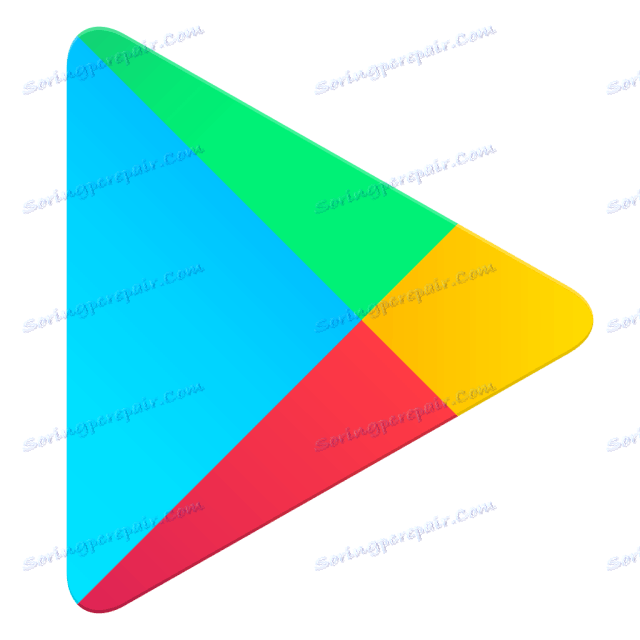
- Покрените Плаи продавницу додиром пречице апликације. Можете га наћи на главном екрану или у општем менију.
- Кликните на траку за претрагу која се налази у горњој области отворене продавнице и почните да уносите име жељене апликације - ВКонтакте. Додирните први од упутстава да бисте отишли на страницу са описом клијента друштвене мреже.
- Кликните на дугме који каже "Инсталирај" и сачекајте да се процес заврши.
- Након што је клијент друштвене мреже инсталиран на вашем паметном телефону, може бити "Отвори" кликом на дугме истог имена. Одговарајућа пречица ће се појавити у менију апликације и на главном екрану.
- Да бисте почели да користите ВКонтакте, унесите корисничко име и лозинку свог налога и кликните на "Пријава" или креирајте нови налог кликом на линк "Региструјте" ако га већ немате.
![Пријавите се и почните да користите апликацију ВКонтакте за Андроид]()
Погледајте и: Како креирати ВК рачун
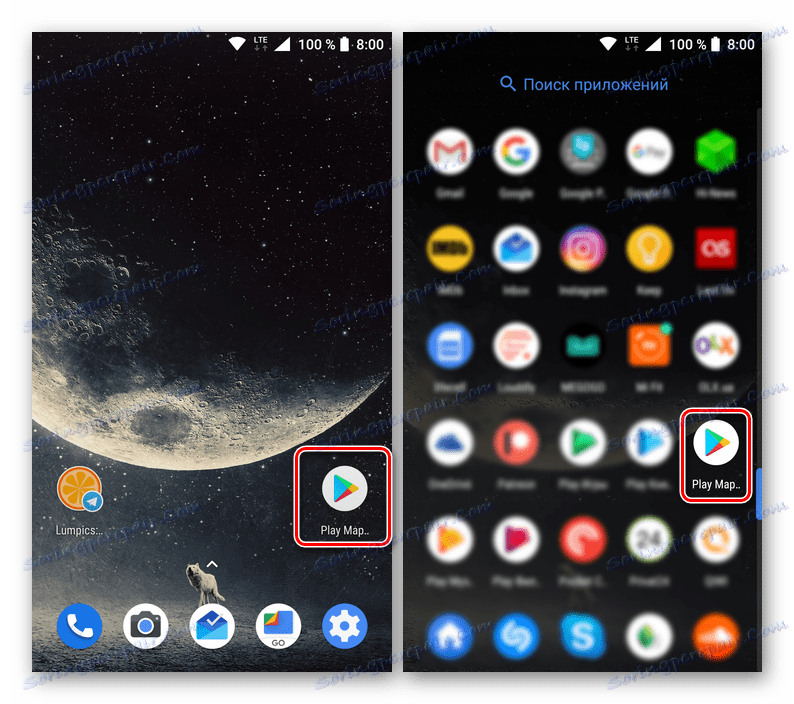
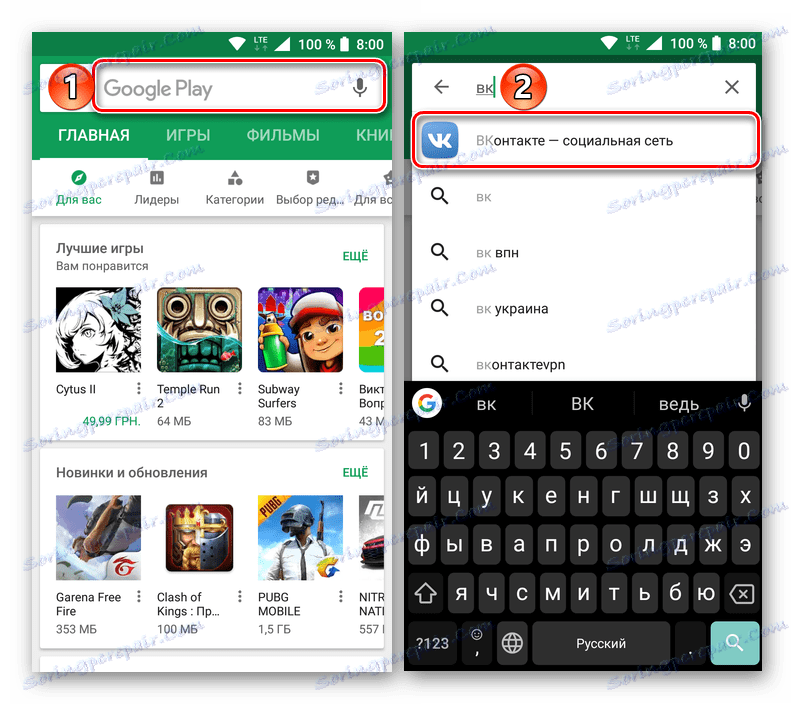
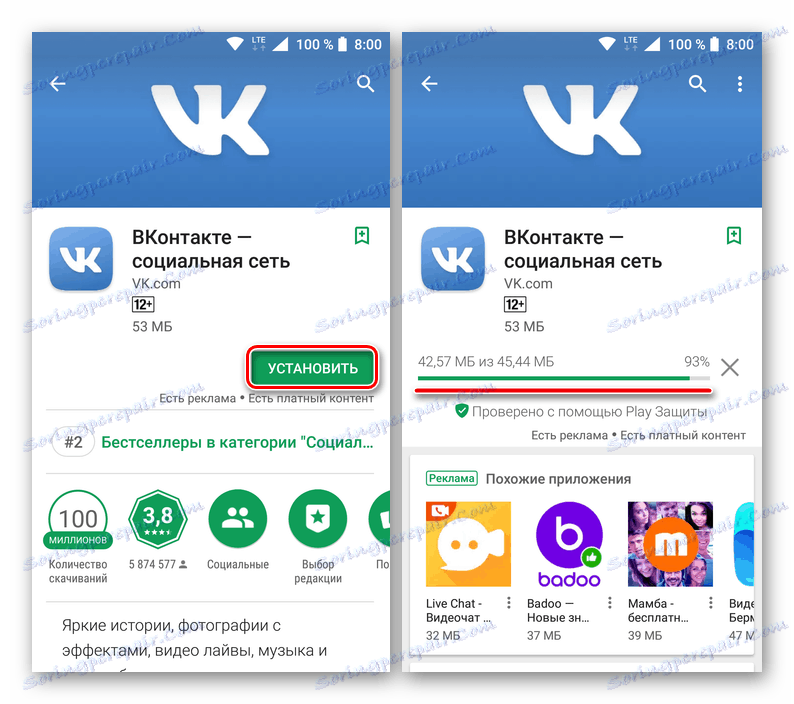
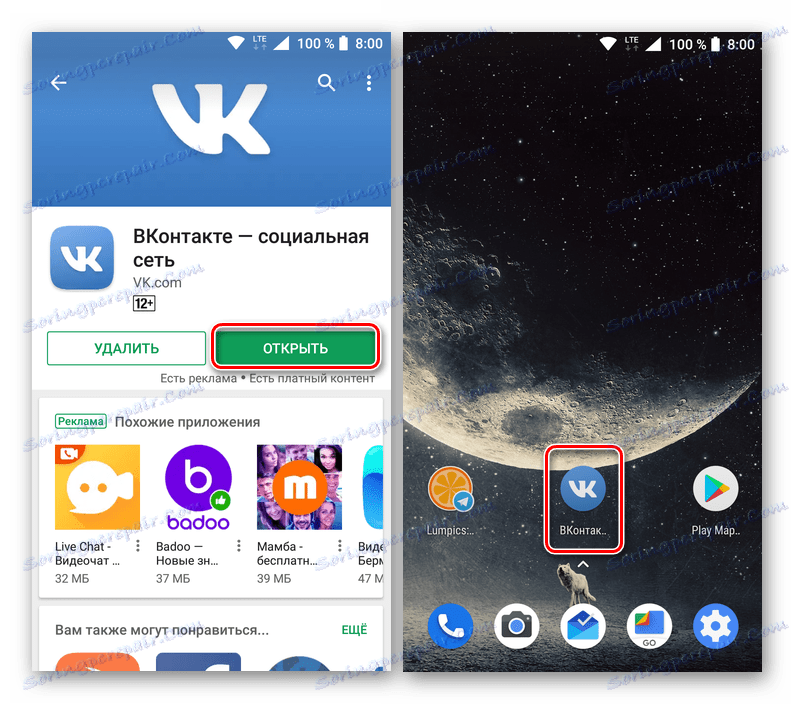
Као што можете видети, нема проблема са инсталирањем апликације ВКонтакте на мобилном уређају са Андроидом, користећи могућности интегрисаног Плаи Сторе система. Даље ћемо вам рећи још једну опцију која имплицира апел ове Гоогле услуге.
Метод 2: Играјте тржиште на рачунару
Као и већина услуга Корпорације доброг, Плаи Маркет није доступан само као мобилна апликација - већ има и веб верзију. Дакле, контактирањем продавнице путем ПЦ претраживача, можете даљински инсталирати апликацију на Андроид уређају. За неке, ова опција ће изгледати још погоднија од оне која је горе поменута.
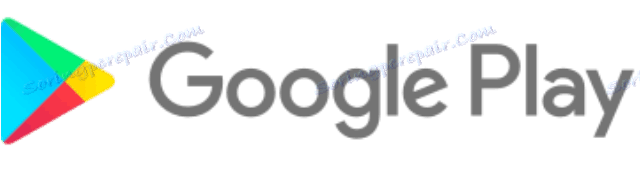
Напомена: Да бисте инсталирали апликације са рачунара на паметни телефон у прегледачу који се користи за решавање проблема, морате се пријавити са истим Гоогле налогом као главним на мобилном уређају.
Погледајте и: Како се пријавити на Гоогле налог
Идите у Гоогле Плаи продавницу
- Горња веза ће вас одвести на веб локацију Гоогле Апп Сторе. Унесите "ВКонтакте" у линију за претрагу и притисните "Ентер" на тастатури или кликните на икону лупе која је означена на слици испод.
- На листи резултата претраге који се појављују испред вас, одаберите прву опцију - "ВКонтакте - друштвена мрежа" .
- Једном на страници са описом апликације ВК, слично оном који смо могли видјети на тржишту мобилних телефона, кликните на "Инсталирај" .
![Инсталирајте апликацију ВКонтакте за Андроид преко Гоогле Плаи Сторе-а са вашег рачунара]()
Напомена: Ако се ваш Гоогле налог користи на више Андроид уређаја одједном, кликните на везу "Апликација је компатибилна са ..." и изаберите ону на којој желите инсталирати клијента друштвене мреже.
- Највероватније ће вам бити затражено да потврдите свој Гоогле налог, односно наведите лозинку из ње и кликните на дугме "Следеће" .
- У прозору који се појављује можете се упознати са дозволама које су неопходне за правилан рад ВКонтакте-а, побрините се да одаберете уређај који вам је потребан или, алтернативно, промените га и заправо "Инсталирајте" апликацију.
![Инсталирање апликације ВКонтакте за Андроид преко Гоогле Плаи Сторе-а са рачунара]()
Напомена: Паметни телефон на којем се извршава даљинска инсталација мора бити повезан на Ви-Фи или мобилну мрежу (ако је друга опција активирана у поставкама саме тржишта). У супротном, овај процес ће бити одложен до приступа Интернету.
- Скоро одмах након што кликнете на "ОК" у искачућем прозору са обавештењем, започиње инсталација ВК клијента. По завршетку, дугме на веб локацији ће се променити на "Инсталирано" ,
![ВКонтакте за Андроид апликацију инсталирану преко Гоогле Плаи Сторе-а са рачунара]()
У завесу на телефону се појави порука о успешно завршеном поступку, а пречица апликације се појављује на главном екрану. Сада можете покренути ВКонтакте и пријавити се на свој рачун или креирати нову.
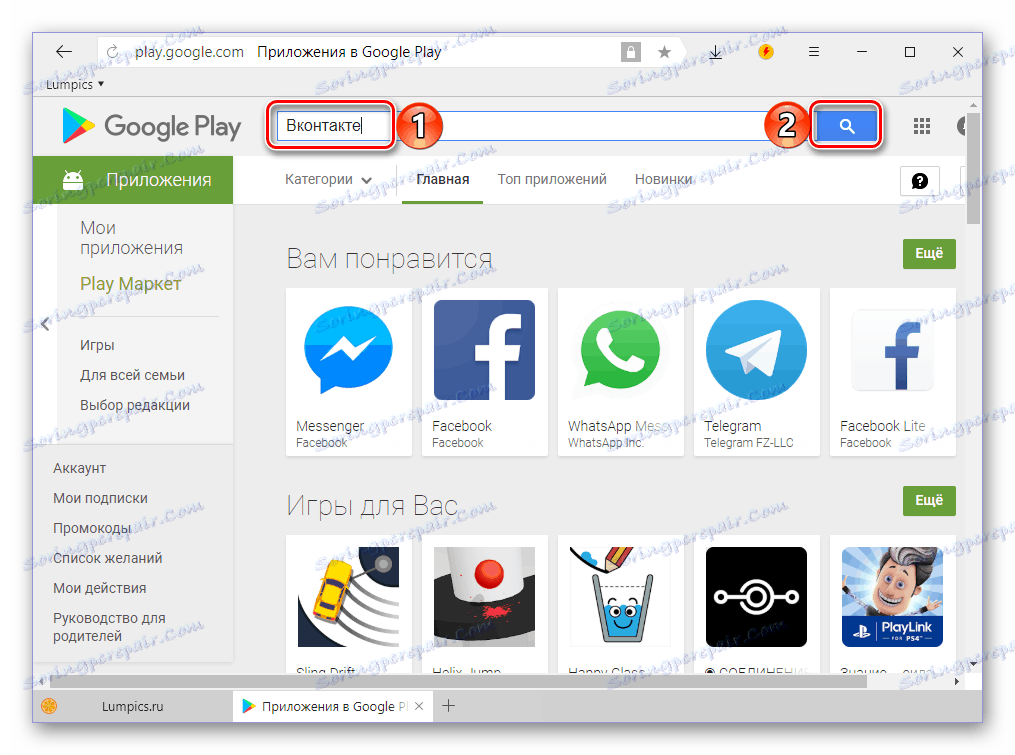
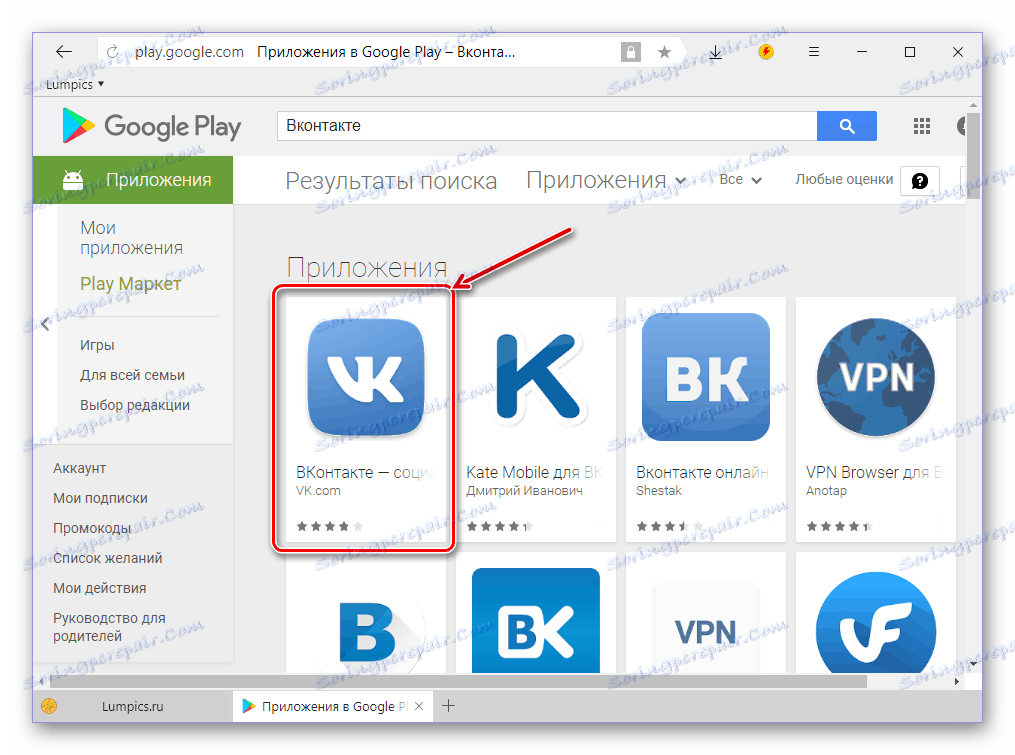
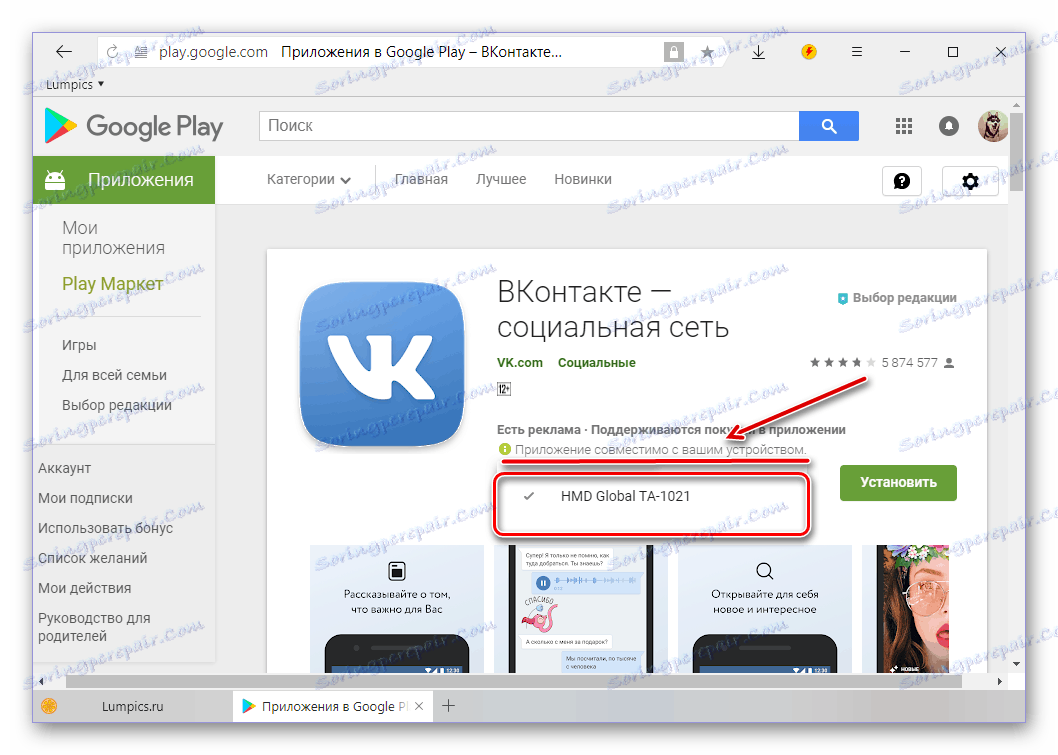
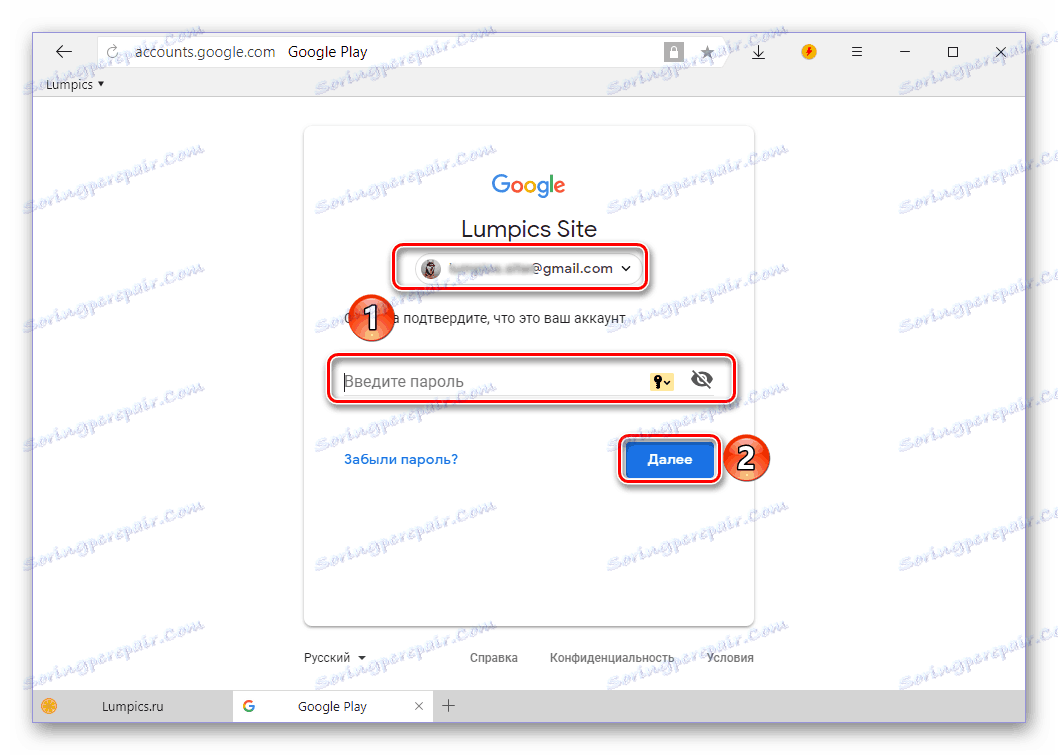
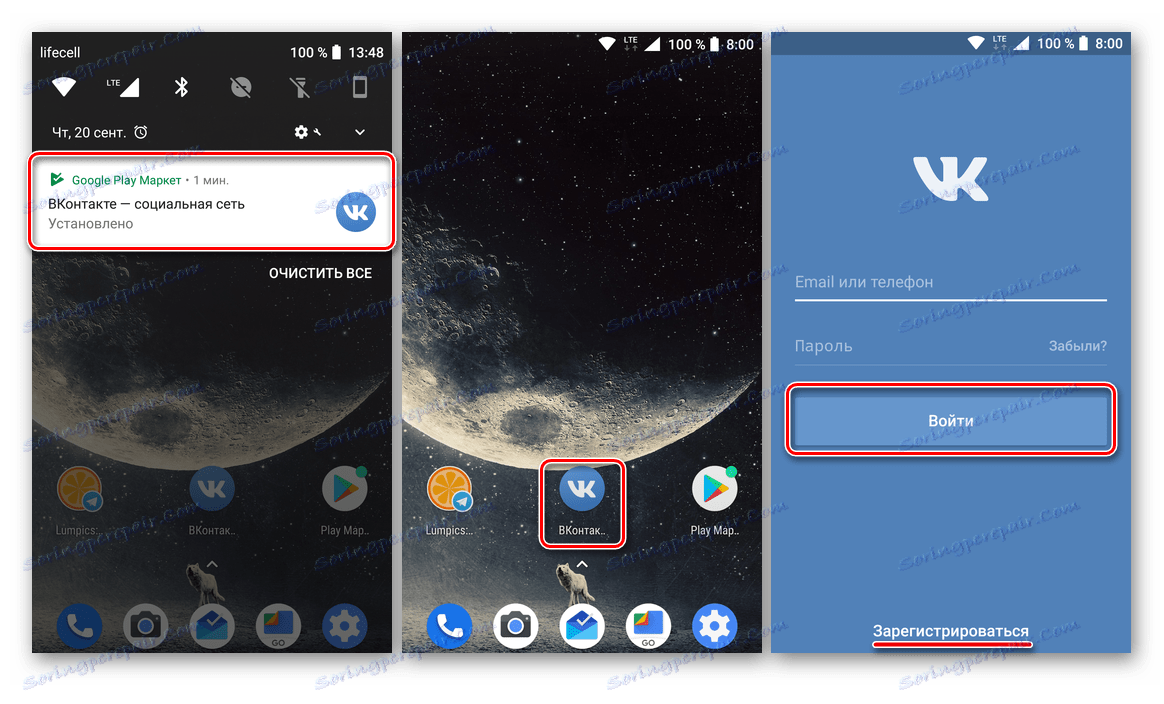
Инсталирање апликација на Андроид уређају преко веб верзије Гоогле Плаи тржишта на рачунару врши се на исти начин као у мобилном ОС окружењу. За неке такав приступ решавању задатка ће изгледати згодније, јер се може користити за инсталирање ВК клијента (као и било који други софтвер) чак и када паметни телефон није при руци, или да "планира" извршење ове процедуре када је искључен или није повезан са Интернетом.
Метод 3: АПК датотека (универзална)
Као што смо рекли у уводу у овај део чланка, сви Андроид паметни телефони не укључују Гоогле Плаи Сторе. У том случају корисници морају или силом интегрирати пакет Гоогле услуга у систем (линк испод детаљног водича је приказан у наставку), или приступајте једноставним опцијама инсталирања апликације - користећи уграђену продавницу или непосредно из АПК датотеке, што је еквивалент извршном еке формат у прозору.

Погледајте и: Инсталирање Гоогле услуга након треперења паметног телефона
Нећемо разматрати алтернативу коришћењем алтернативног тржишта, као што је то случај неколико аналогија гоогле игре који су развили произвођачи паметних телефона из Средњег краљевства, и стога ће бити прилично тешко пружити опште решење. Али инсталирање директно из АПК-а је универзална метода доступна сваком кориснику, на било ком Андроид уређају. О овоме и реци.
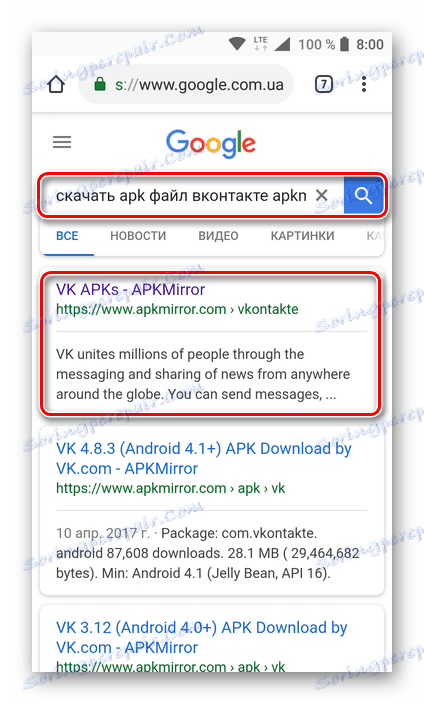
Напомена: АПК датотеке за инсталирање апликација могу се пронаћи на Интернету, али у овом случају морате бити пажљиви - увек постоји ризик од "хватања" вируса, спивареа и другог злонамјерног софтвера. Приступите само поузданим веб ресурсима са позитивном репутацијом, на пример, лидером овог сегмента - АПКМиррор.
Преузмите АПК датотеку за инсталирање ВКонтакте
- Пратите горњи линк, померите се доле до блока Све верзије . Изаберите одговарајућу верзију апликације (најбоље од свега, "свеже", прво на листи) и додирните је да бисте прешли на следећи корак.
- Поново померите надоле. Овог пута нас интересује дугме "СЕЕ АВАИЛАБЛЕ АПКС" , које треба кликнути.
- Типично, мобилне апликације су представљене у неколико дистрибуција, развијене и оптимизоване за различите верзије Андроид, типове архитектуре, резолуције екрана итд. Међутим, ВК клијент који нас интересује доступан је само у једној верзији, а ми га додирнемо за преузимање.
- Поново померимо доле на страницу на којој притиснемо дугме "ДОВНЛОАД АПК" .
![Идите да преузмете апликацију АПК апликације ВК за Андроид]()
Ако прегледач затражи дозволу за преузимање датотека са Интернета, ми их пружамо притискањем у искачућим прозорима "Следећи" , "Дозволи" .
![Обезбедите потребне дозволе за преузимање ВКонтакте за инсталацију преко АПК-а]()
Слажемо се са упозорењем за сигурносни систем да датотеке ове врсте могу оштетити мобилном уређају кликом на "ОК" у приказаном прозору. Директно преузимање програма за инсталацију апликације не траје много времена.
- Порука о успјешном преузимању датотеке ће се појавити у прегледачу, одакле ће бити "Отвори" . Исти АПК се може видети у слепи иу фасцикли "Довнлоадс" , доступним од било ког менаџера датотека.
![Преузета АПК датотека је спремна за инсталирање ВКонтакте за Андроид]()
Да бисте започели инсталирање ВКонтакте, једноставно додирните име преузете датотеке. Ако је потребно, дајте дозволу за инсталирање апликација из непознатих извора, пратећи опције на екрану паметног телефона.
- Након што је систем скоро одмах проверио покретану АПК датотеку, могуће је "Инсталирати" кликом на одговарајуће дугме у доњем десном углу.
![Покрените АПК датотеку за инсталирање апликације ВКонтакте за Андроид]()
Поступак инсталације траје неколико секунди, након чега можете "отворити" ВК апликацију.
![Отворите апликацију ВКонтакте за Андроид инсталирану из АПК датотеке]()
Све што треба да урадите је да се пријавите у друштвену мрежу под вашим корисничким именом и лозинком или да се региструјете .
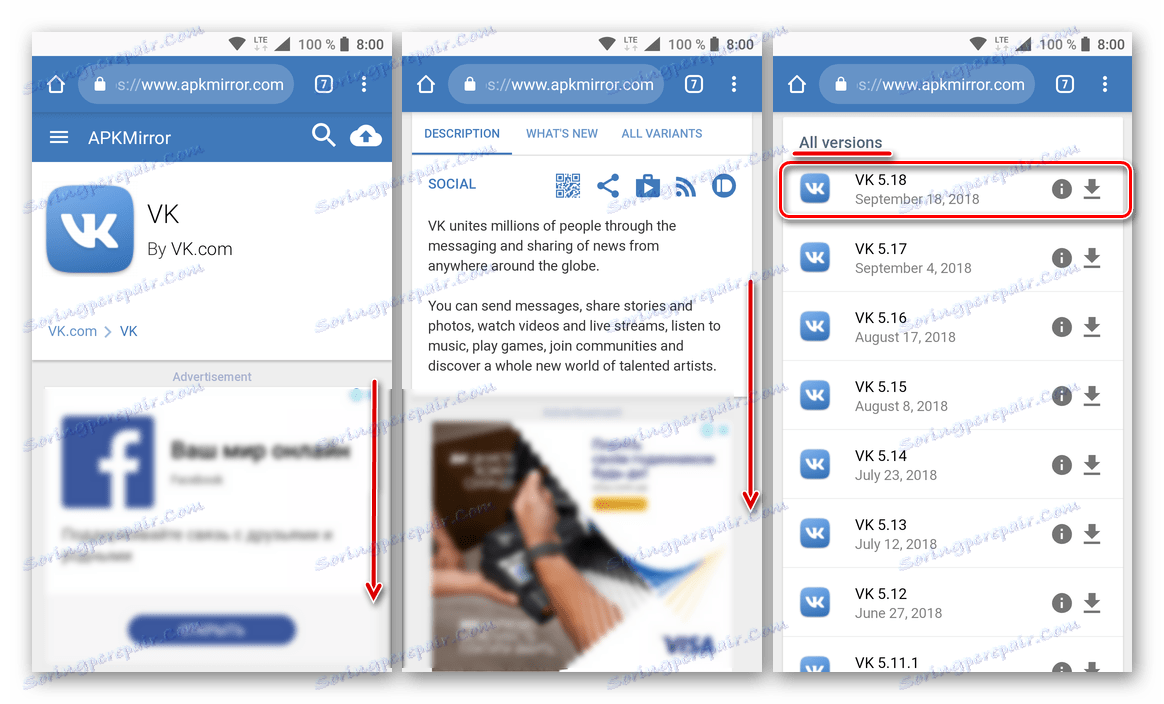
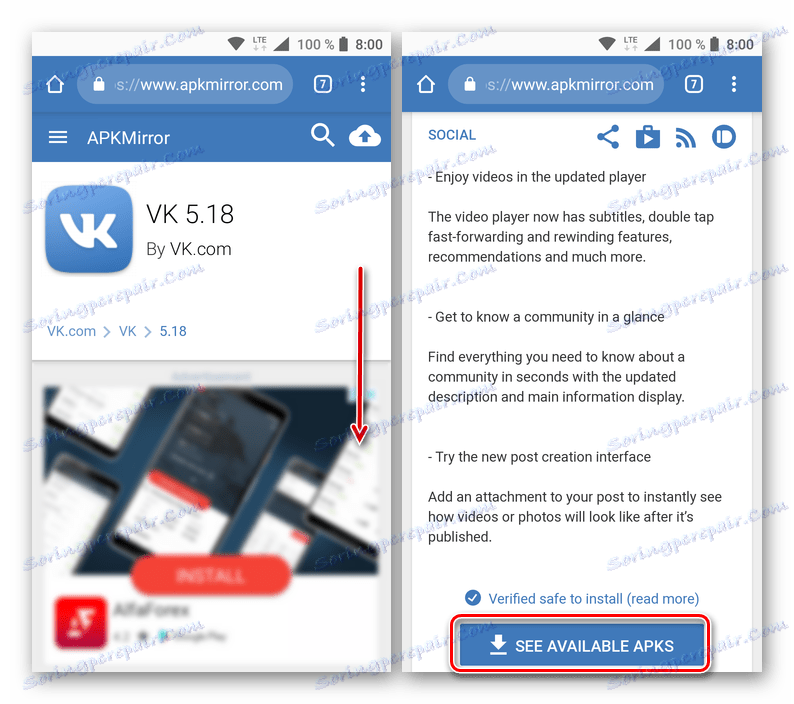
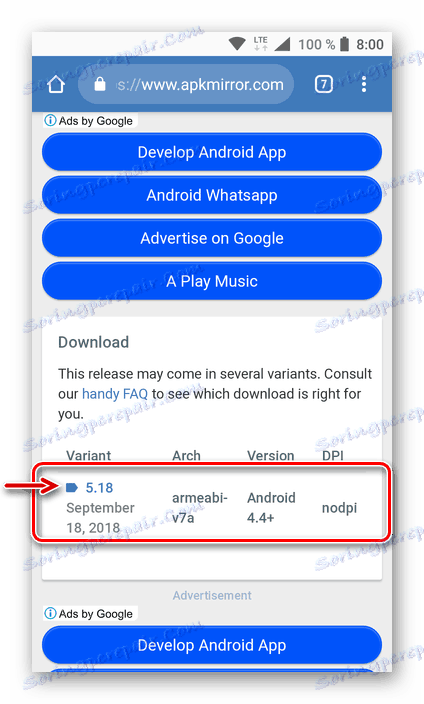
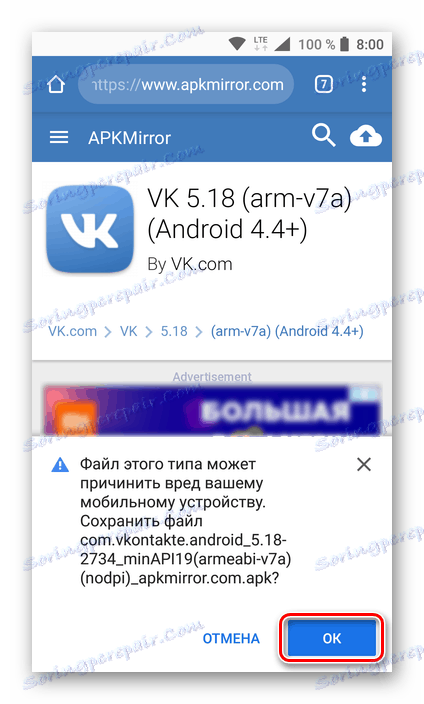
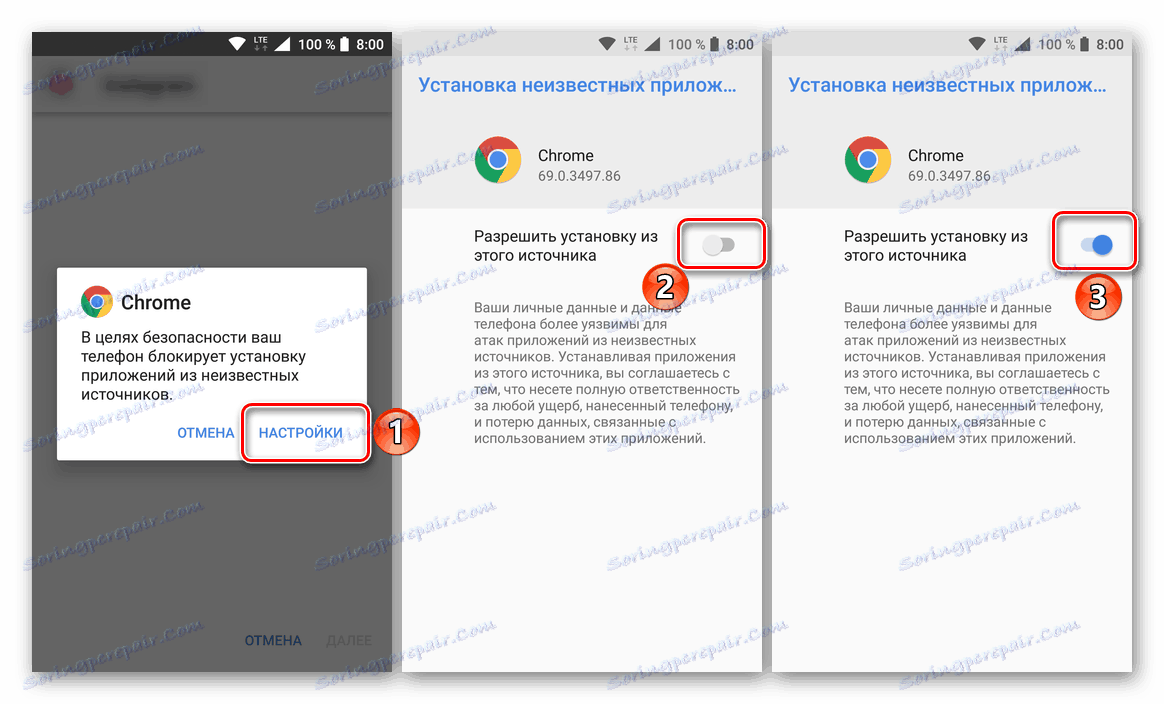
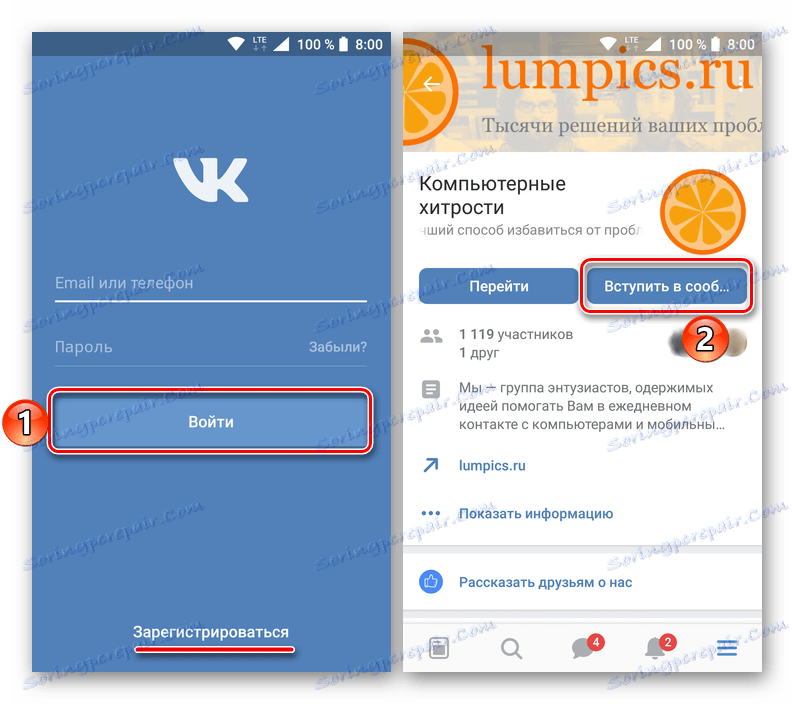
Дакле, једноставно можете инсталирати апликацију помоћу АПК датотеке. У одсуству Гоогле Плаи Сторе-а на мобилном уређају, као иу одсуству ВКонтакте клијента у алтернативном продавници (други разлог зашто нисмо разматрали ову опцију), овај приступ је једино могуће решење. Имајте на уму да на исти начин можете инсталирати на Андроид-смартфону и било којој другој апликацији, чак и ако није доступан у одређеном региону. Али, како смо написали на почетку ове методе, приликом преузимања датотека са трећих страна, не треба заборавити на очигледне мјере сигурности.
ипхоне
Корисници Аппле смартфона инсталирају клијента ВКонтакте дла иПхоне Врло ријетко доноси проблеме. Цео процес инсталирања ВК-а на иОС уређај траје неколико минута, ако користите документовани метод добијања апликације произвођача и мало дуже ако је немогуће или није вољно да га користите.
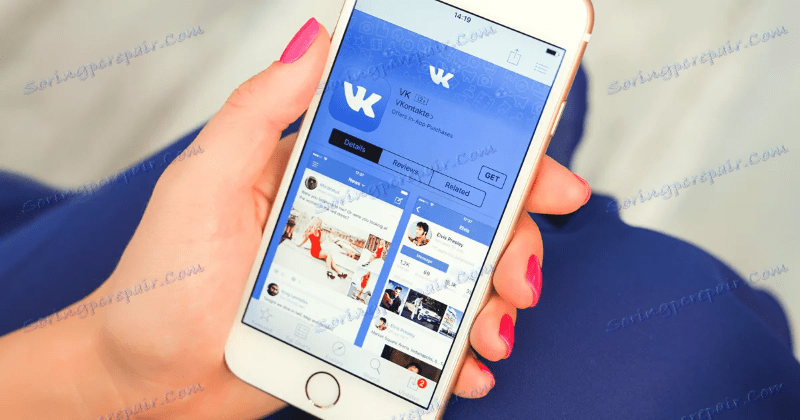
Метод 1: Апп Сторе
Најлакши начин инсталирања ВКонтакте на иПхоне је да добијете апликацију из АппСторе - Софтваре Сторе за ИОЦ преинсталираног у сваком модерном паметном телефону Аппле. Овај метод је једино решење за ово питање, које је Аппле званично предложио. Све што је потребно од корисника је сам иПхоне, који је претходно био пријављен на рачун. АпплеИД .
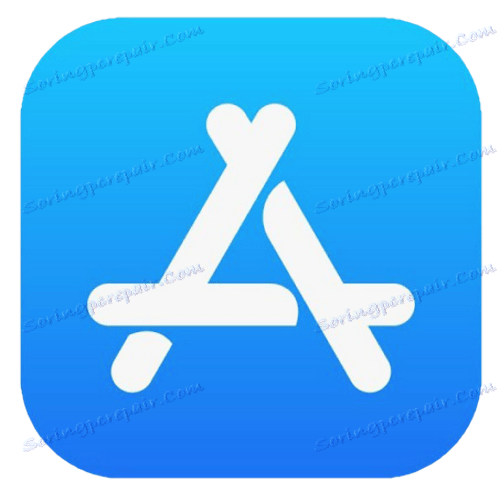
- Налазимо на листи апликација инсталираних у иПхоне Апп Сторе и додирните икону алата да бисте је покренули. Затим идите у одељку "Претрага" у продавници, унесите "ВКонтакте" као захтев у одговарајуће поље, кликните на "Пронађи" .
- Тапните на икону социјалне мреже која прати прву листу резултата претраживања - "ВК службена апликација" . На отвореној ВКонтакте клијентској страници у Апп Сторе-у, можете се упознати са историјом верзије, погледати слике екрана и добити друге информације.
- Да бисте започели процес преузимања ВК клијента социјалне мреже, а затим га инсталирајте на иПхоне, кликните на облаку. Затим остаје чекати да се процес пријема апликације заврши - тастер "ОПЕН" ће се појавити уместо иконе везе за преузимање.
- Процес инсталирања ВКонтакте на иПхоне је комплетан. Апликацију можете започети додиривањем горњег дугмета на страници алата у Апп Сторе или тапкањем иконе ВК која се појављује међу осталим програмима на радној површини паметног телефона. Након овлашћења постају доступне све могућности пружене од стране службе.
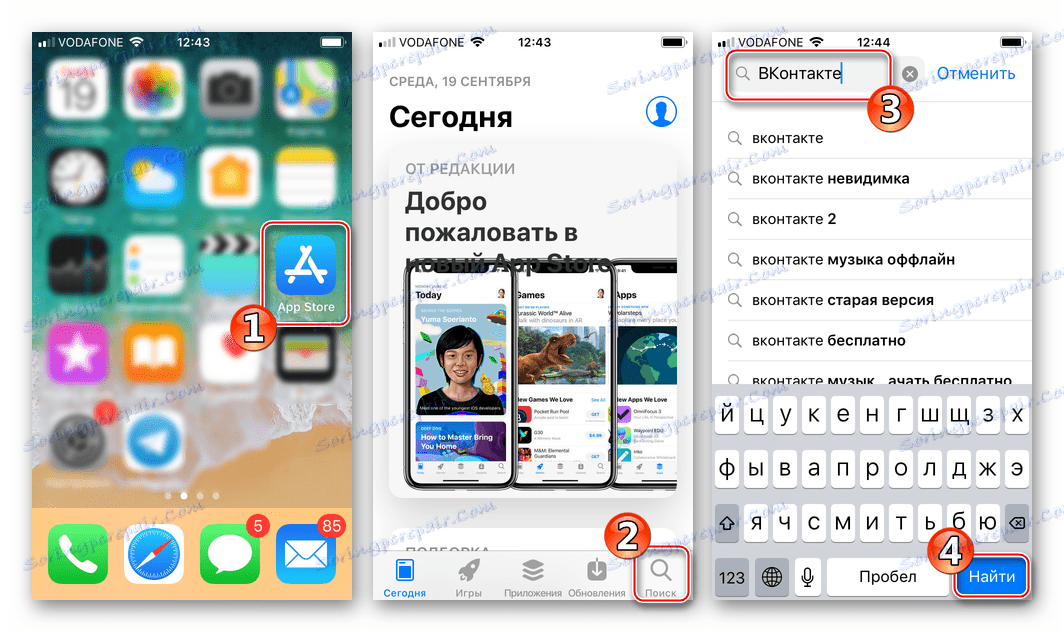
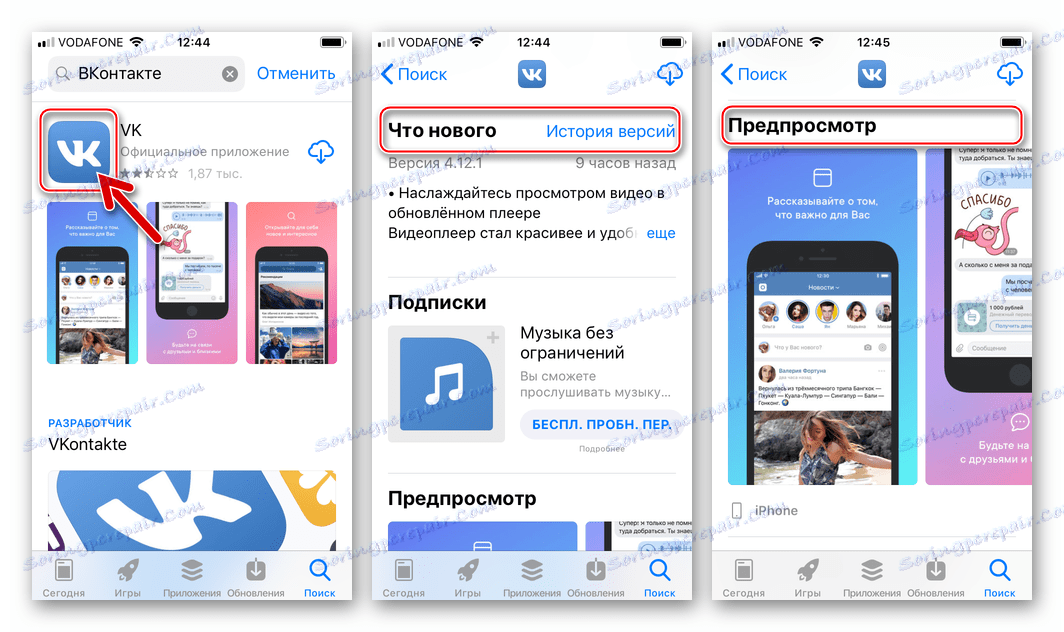
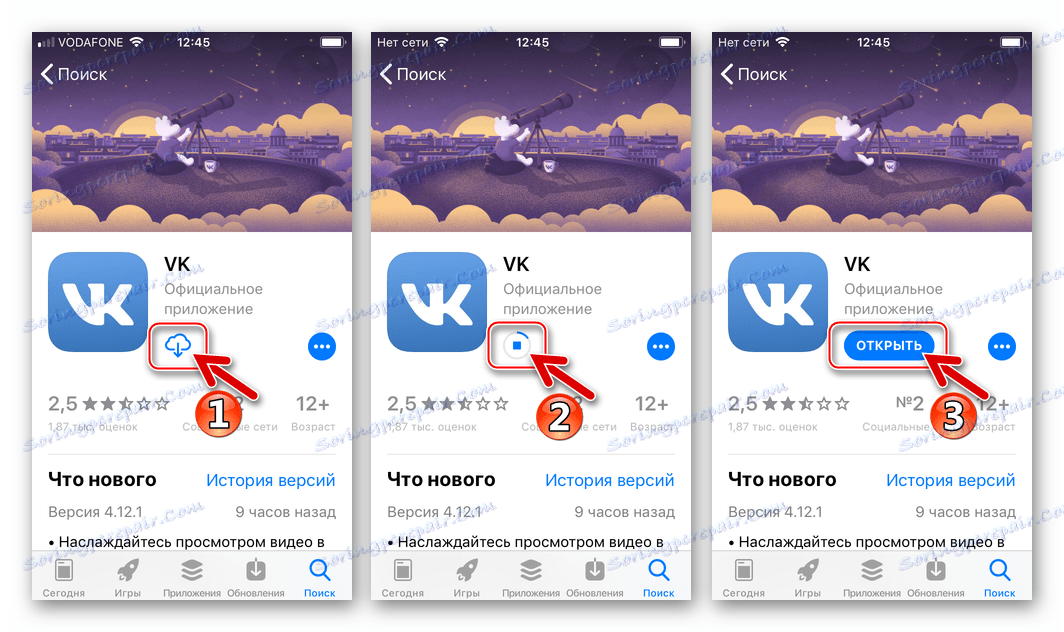
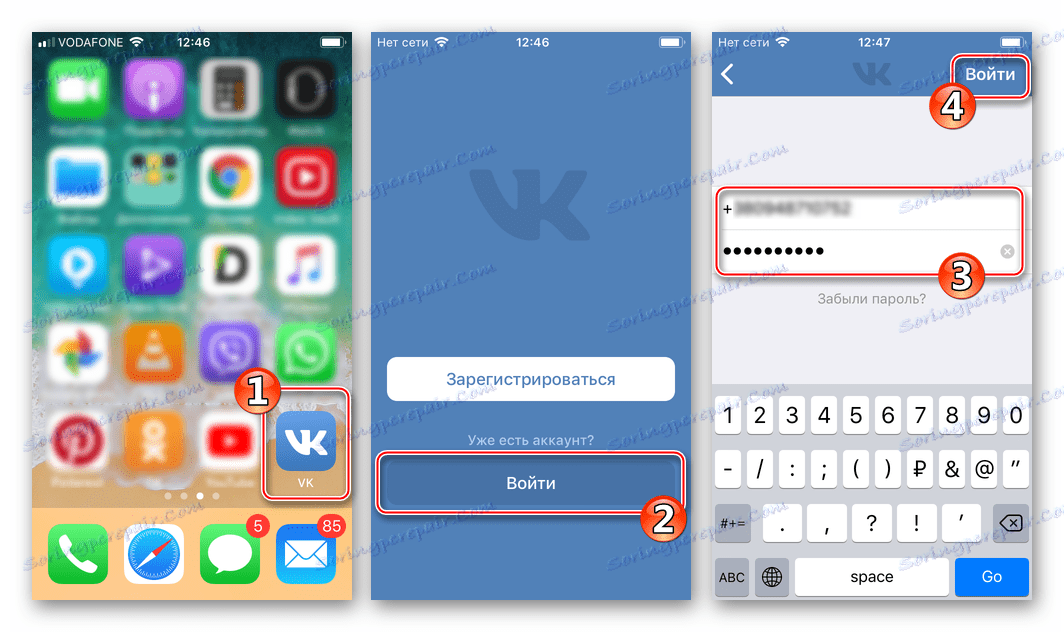
Метод 2: иТунес
Већина власника иПхоне-а је упозната са медијским комбинацијама иТунес - званични софтвер за рачунар који Аппле нуди за манипулацију са уређајима произвођача. Многи људи су навикли да користе итиунс, укључујући инсталирање иОС апликација на своје уређаје, али треба напоменути да су ову функцију укинули креатори програма уз издање верзије 12.7 и нису се вратили у све наредне грађе.

Упркос горе наведеном приступу програмера, инсталирање ВК-а на иПхоне-у преко иТунес-а у вријеме писања је и даље могуће, само треба да користите "стару" верзију софтвера - 12.6.3 . Размотрите процедуру детаљно, под претпоставком да је на рачунару корисника инсталирана "свежа" верзија аиТиунс-а.
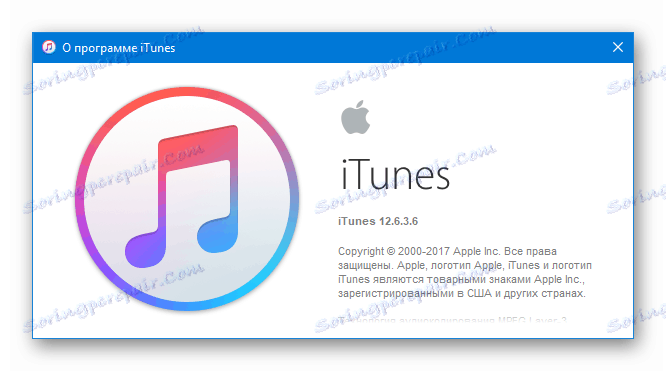
- Потпуно деинсталирати постојеће у ПЦ иТунес.
![Уклоните иТунес да бисте инсталирали верзију 12.6.3]()
Више детаља:
Комплетна деинсталација иТунес-а са рачунара - Преузмите комплет дистрибуције медијског сервера верзије 12.6.3 преко следеће везе:
Преузмите иТунес 12.6.3 за Виндовс са приступом Аппле Апп Сторе-у
- Инсталирајте иТиунс са приступом Апп Сторе-у.
![Инсталирање иТунес верзије 12.6.3 са приступом Апп Сторе-у]()
Више детаља:
Како инсталирати иТунес на ваш рачунар - Започињемо апликацију и видимо у њему део "Програми" . За ово:
- Кликните на падајућу листу у горњем левом углу иТунес;
- Изаберите ставку "Уреди мени" ;
- Поставили смо квадратић поред ставке "Програми" у менију који се отвара и кликните "Заврши" .
![ВКонтакте за иПхоне иТунес 12.6.3 - програмски мени]()
![ВКонтакте за иПхоне преко иТунес 12.6.3 уредите мени програмских секција]()
![ВКонтакте за иПхоне чини део за програме видљив у иТунес 12.6.3]()
- Да бисте избегли даље појављивање прилично досадних захтева од иТунес-а:
- Пријавите се у програм користећи АпплеИД тако што ћете изабрати ставку " Пријава ..." у менију "Рачун" .
- Затим унесите своје корисничко име и лозинку у поља "Пријавите се у иТунес Сторе" прозор и кликните на "Пријавите се" .
- Ауторизирамо рачунар - идемо кроз ставке менија "Рачун" : "Ауторизација" - "Овластите овај рачунар ..." .
- Затим унесите лозинку са вашег АпплеДИ у "Ентер Аппле ИД и пассворд " прозор и кликните на "Аутхоризе" .
![ВКонтакте за иПхоне налог налога - унесите иТунес 12.6.3]()
![ВКонтакте за иПхоне ауторизацију у иТунес 12.6.3 користећи Аппле ИД]()
![ВКонтакте за иПхоне Овластите рачунар у иТунесу 12.6.3]()
![ВКонтакте за иПхоне који уноси Аппле ИД и лозинку за ауторизацију рачунара у иТунесу 12.6.3]()
- Идите у "Програмс" из менија на врху иТунес прозора.
- Отворите "Апп Сторе" кликом на картицу истог имена.
- Поставите курсор у поље за претрагу и унесите упит "ВК" . На листи "Понуде" кликните на први резултат.
- Кликните на "Довнлоад" под именом апликације "ВК Социал Нетворкс" и икону социјалне мреже.
- Чекамо тастер који је притиснут у горенаведеном кораку да промените његово име на "Лоадед" .
- Након што смо завршили горње тачке, добили смо копију пакета са компонентама апликације ВКонтакте за иПхоне на диску нашег рачунара, остаје да их пренесемо у меморију паметног телефона. Повезујемо иПхоне на рачунар и потврдимо приступ синхронизацији у прозору захтева који издају аиТиунс, као и на екрану мобилног уређаја.
- Ако се уређај први пут повеже са иТунес-ом, један по један, појављују се два прозора у којима морате кликнути на "Наставити"
![ВКонтакте за иПхоне, прва веза за смартфон на иТунес 12.6.3 - Цонтинуе дугме]()
и "Почните", респективно.
![ВКонтакте за иПхоне иТунес прва веза уређаја - дугме Старт]()
- Кликнемо на малу слику паметног телефона који се приказује испод ставки менија аиТиунс.
- У прозору за контролу отвореног уређаја идите на "Програми" тако што ћете изабрати одговарајућу ставку у менију са леве стране.
- Након проналаска "ВК" на листи ИОС апликација које су доступне за инсталацију, кликните на дугме "Инсталирај" поред имена социјалне мреже.
- Након што дугме описано у претходном ставку мења своје име на "Биће инсталирано" , кликните на "Заврши" на дну прозора иТунес на десној страни.
- Кликните на "Примјени" у прозору захтјева за измјене поставки иПхоне-а.
- Чекамо завршетак преноса апликације ВК у меморију иОС уређаја.
![ВКонтакте за иПхоне процес преноса апликација из иТунес 12.6.3 на уређај]()
Успут, ако погледате екран иПхоне-а приликом копирања информација, можете користити анимирану икону како бисте видели како се нови софтвер користи.
- ВКонтакте инсталација за иПхоне је завршена. Можете искључити уређај са рачунара и покренути клијента друштвене мреже тако што ћете кликнути на икону која се појављује међу другим иОС апликацијама, а затим наставите са ауторизацијом у сервису и њеном коришћењу.
![ВКонтакте за иПхоне је инсталиран преко иТунес 12.6.3. Овлашћење и коришћење друштвене мреже]()
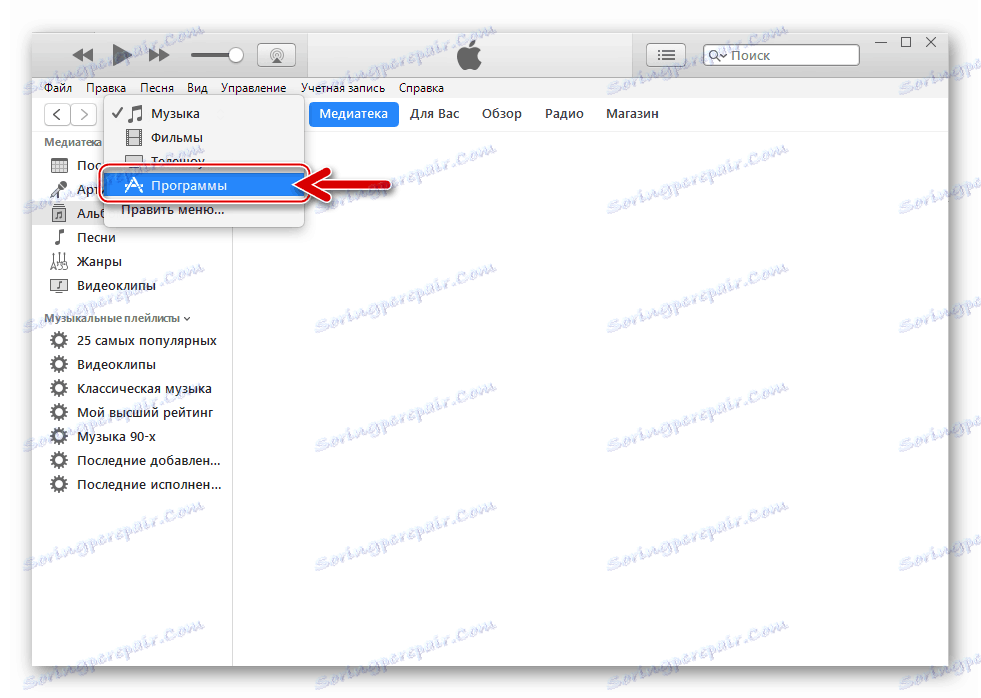
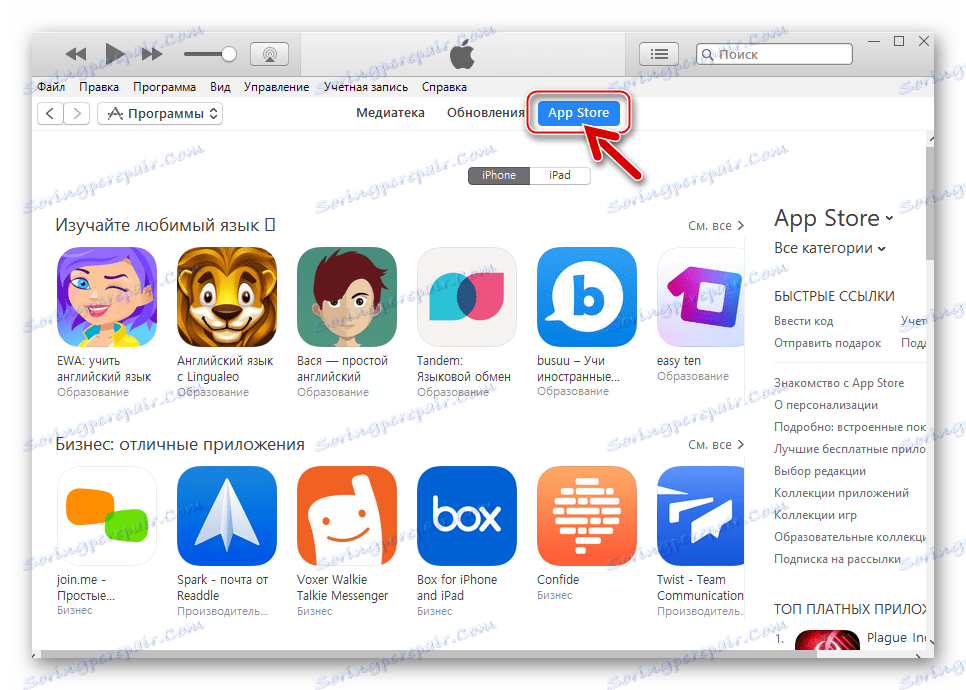
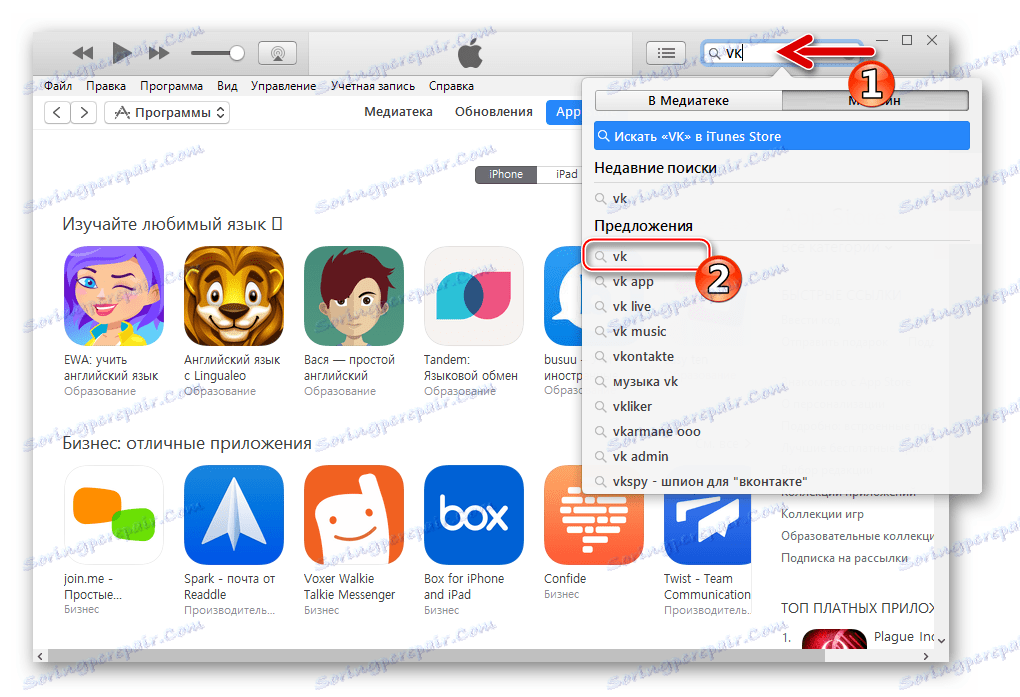
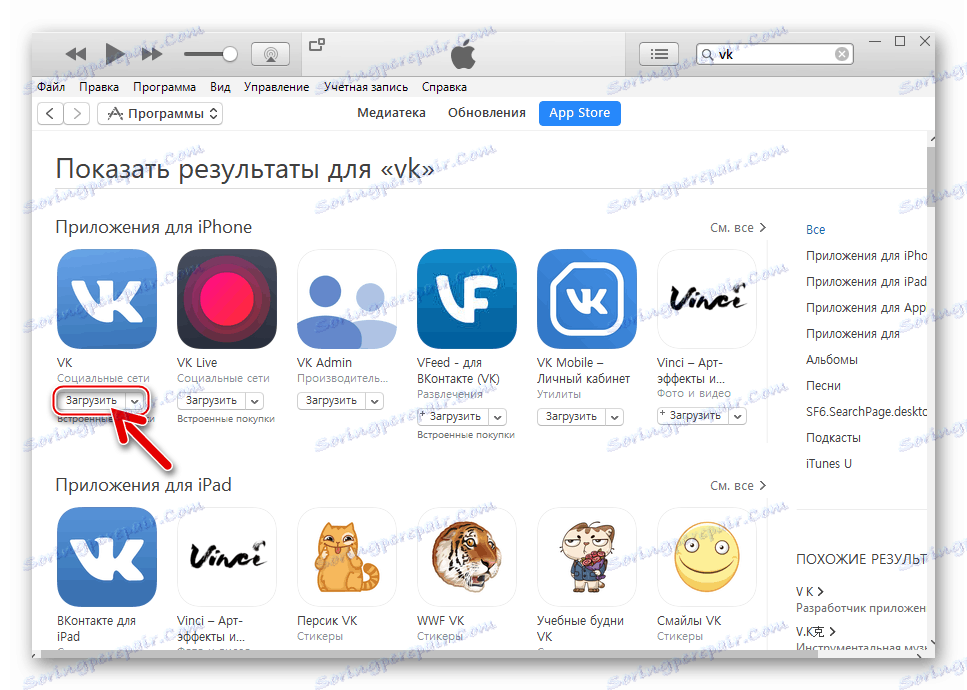
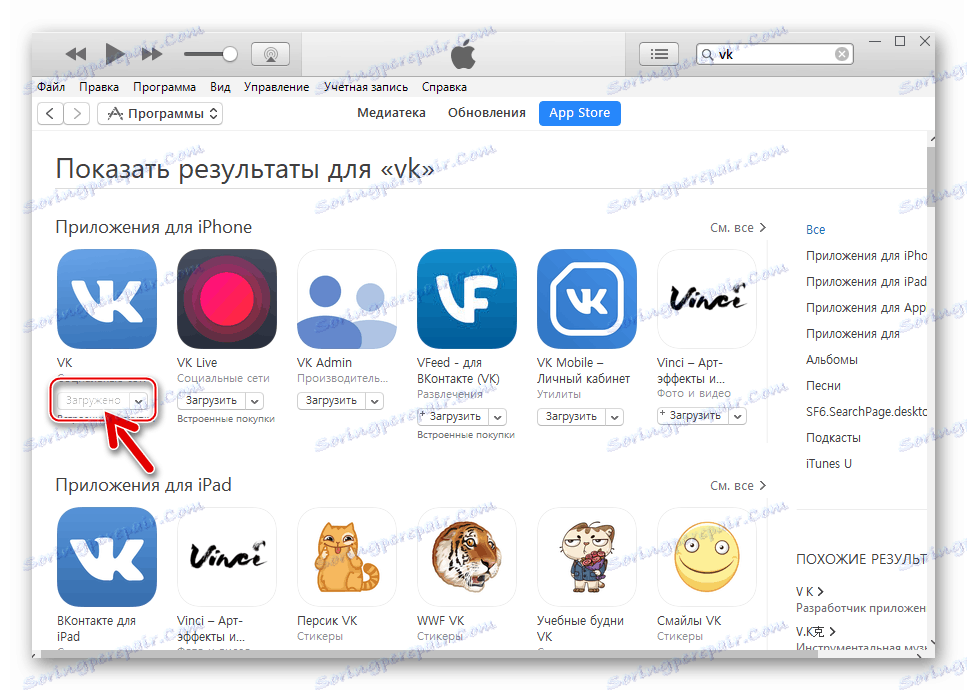
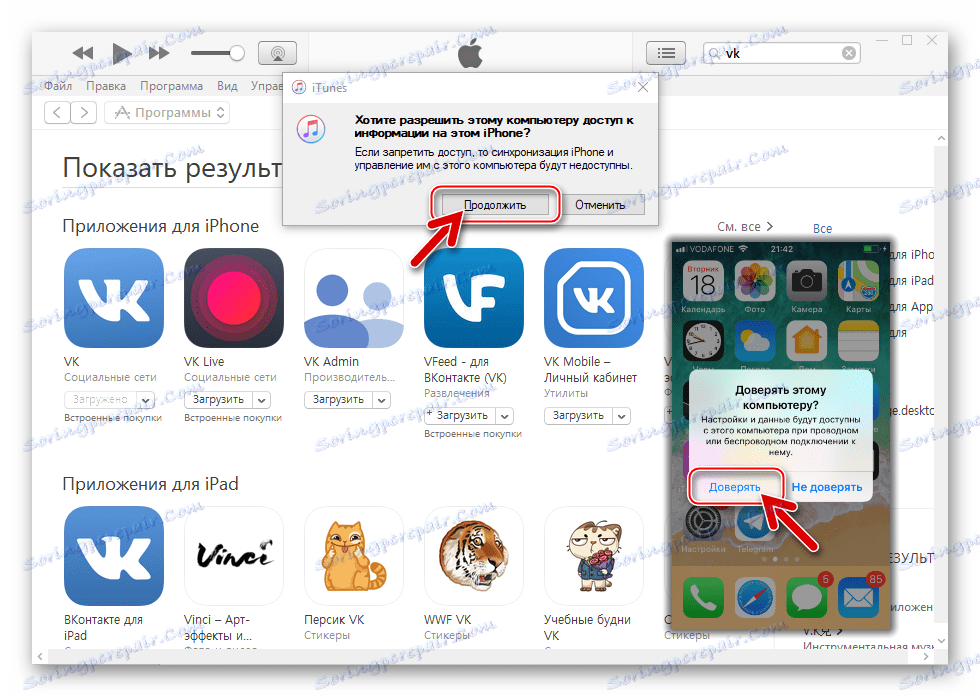
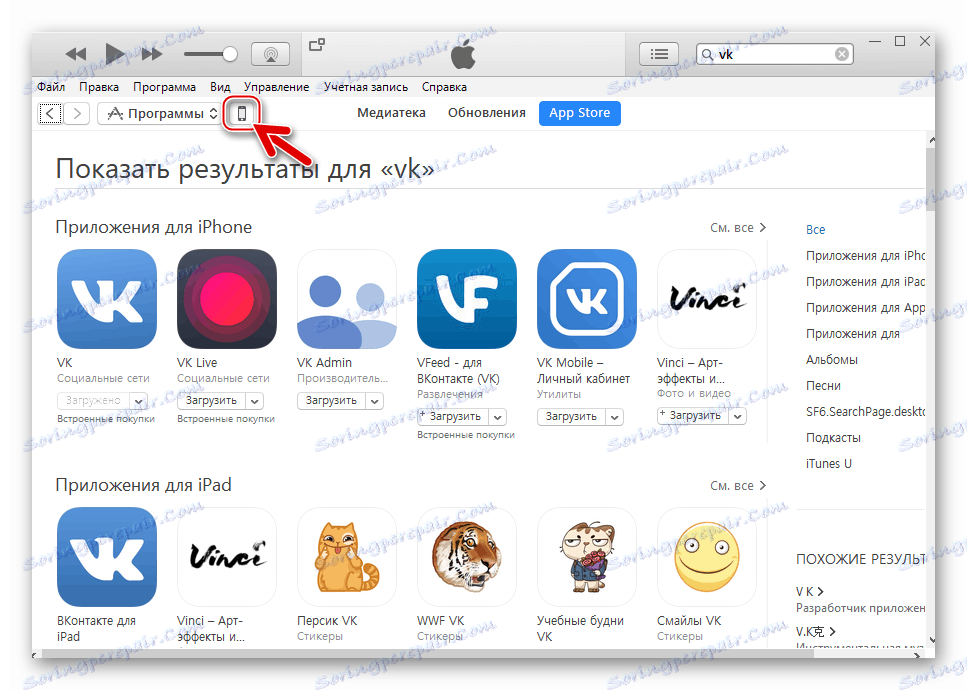
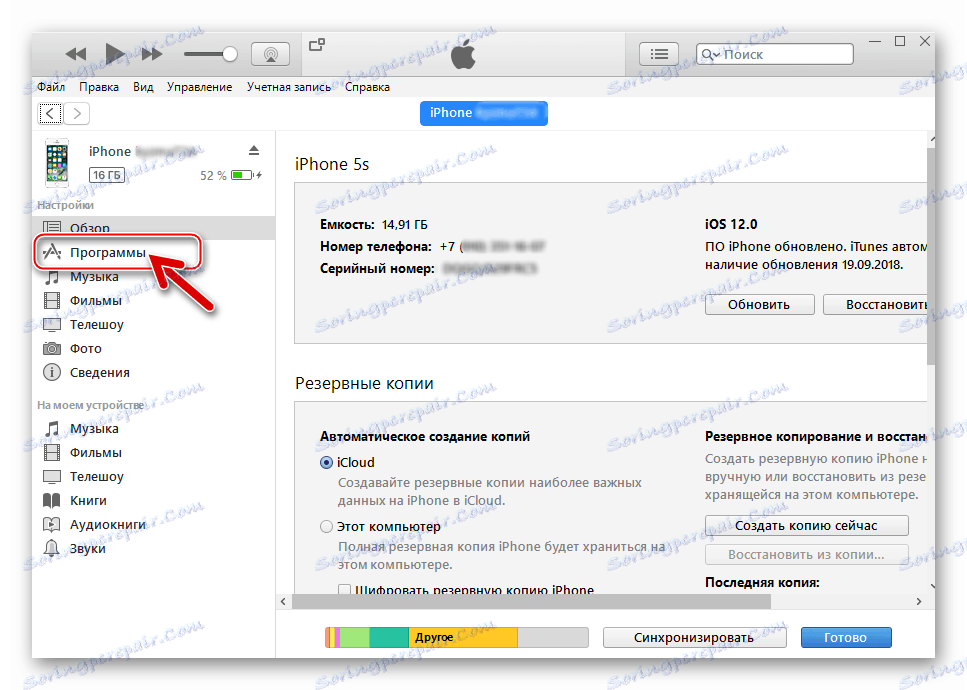
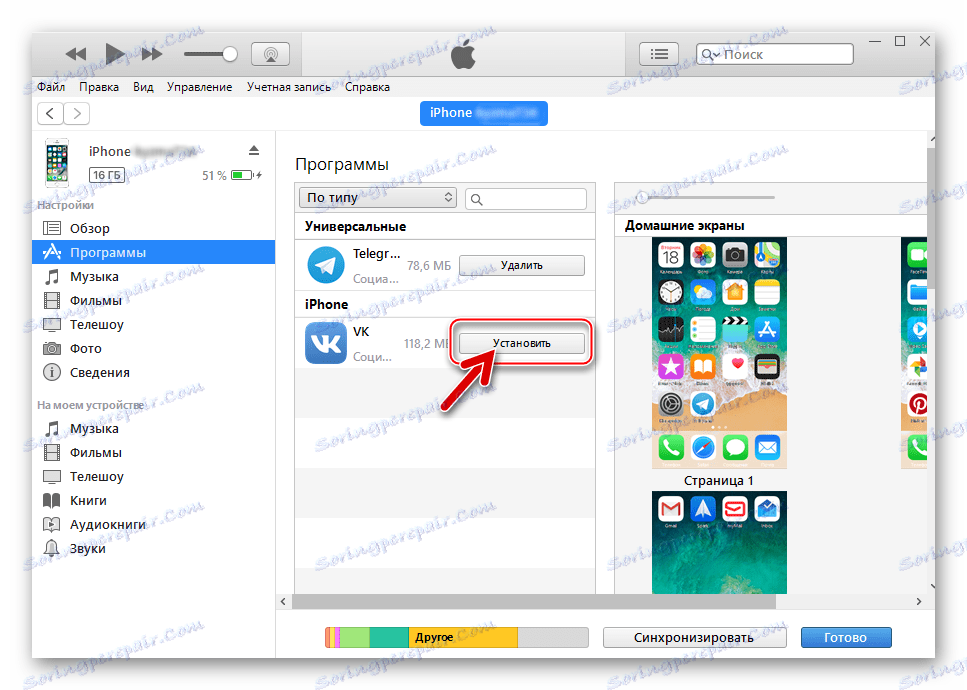
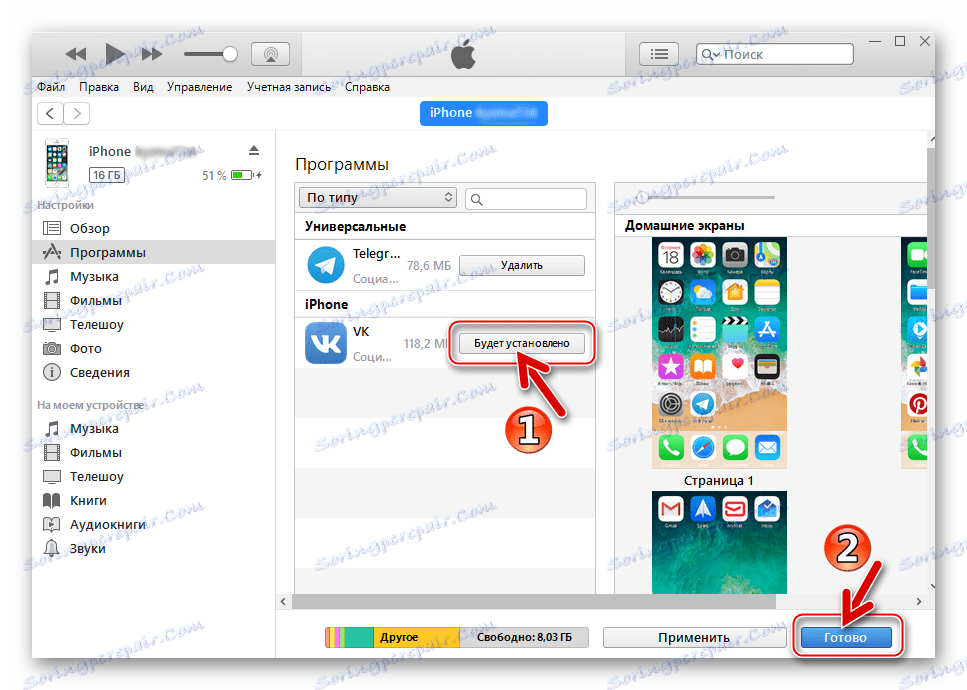
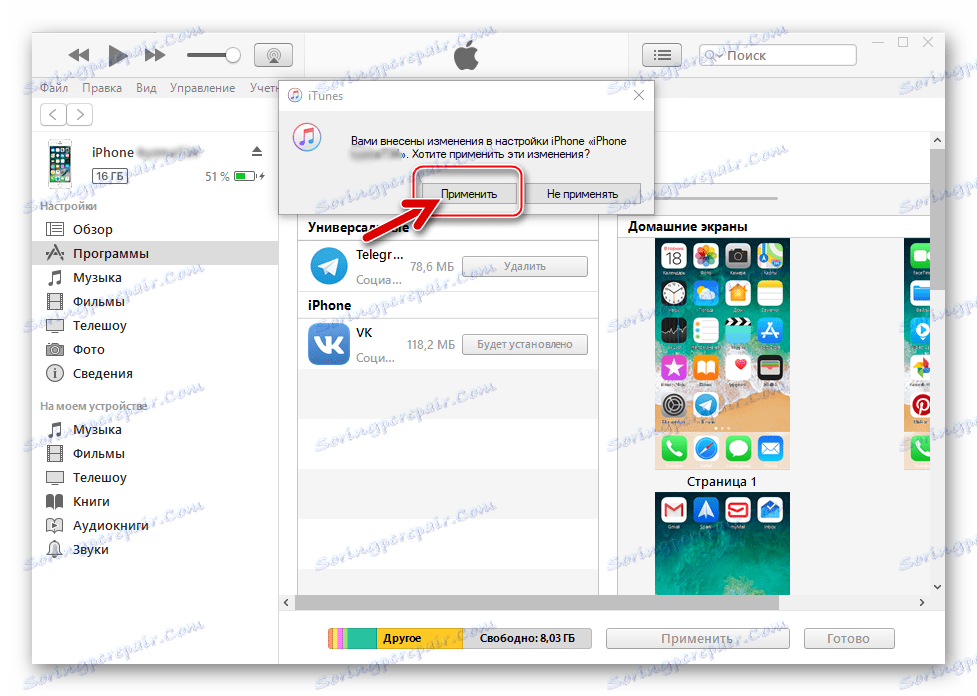
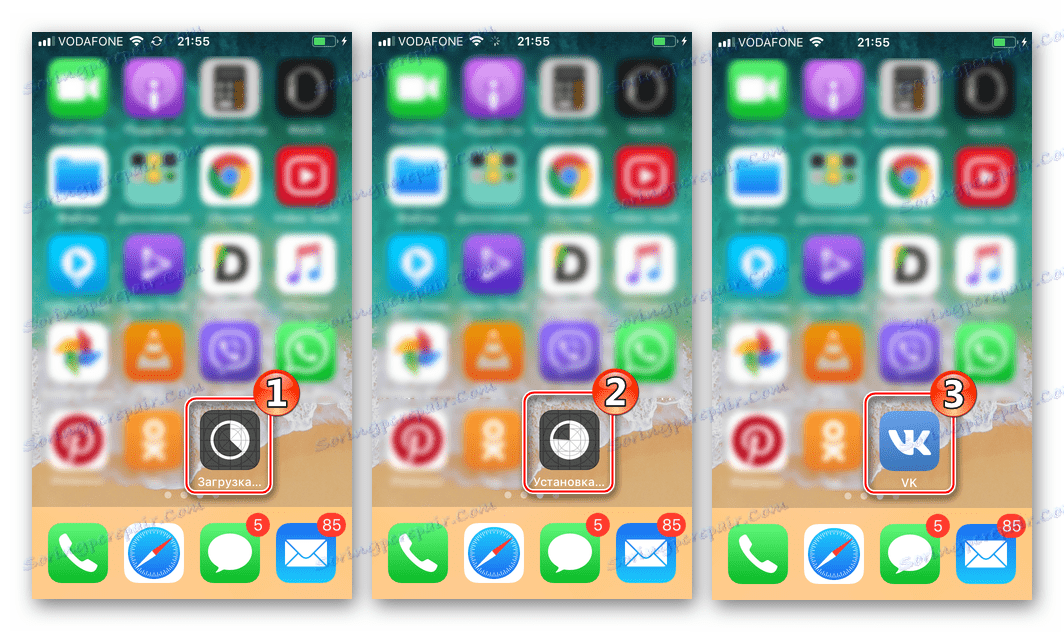
Метод 3: ИПА датотека
Апликације за иПхоне и друге Аппле уређаје који користе иОС пре него што их корисници преузму и инсталирају, пакују у своје уређаје у оригиналне архиве - датотеке са екстензијом * .ИПА . Такви пакети се чувају у Апп Сторе-у, а њихово преузимање и распоређивање на уређајима, што се види из описа претходних начина инсталирања ВКонтакте, одвија се скоро аутоматски.

У међувремену, корисник који је преузео ИПА датотеку било које апликације ИОС, укључујући ВЦ, на Интернету или га пронашао у посебном иТунес директорију, може инсталирати ову "дистрибуцију" у уређај помоћу различитих софтверских алата независних произвођача.
Једна од најпопуларнијих апликација које користе власници Аппле-уређаја различитих намена, укључујући инсталацију ИПА-датотека, сматра се иТоолс.

Већ смо описали рад са наведеним алатом, инсталирамо различите иОС програме. У случају ВКонтакте, можете поступати слично методу описаном у члановима на линковима испод.
Прочитајте више: Како инсталирати на иПхоне користећи апликацију иТоолс Вхатсапп / Вибер / Инстаграм
Као део овог материјала, разматрамо начин инсталирања ВЦ-а на иПхоне-у, користећи једну од функција које нису толико честе као аитулс, али не мање ефективно средство - ЕасеУС МобиМовер Фрее .

- Преузмите ЕасеУС МобиМовер Фрее дистрибуциони комплет из веб ресурса програмера програма.
![ВКонтакте за иПхоне довнлоад ЕасеУС МобиМовер Бесплатно да инсталирате ипа-фајл]()
- Инсталирајте МобиМувер на свој рачунар:
- Отворите датотеку дистрибуције "мобимовер_фрее.еке" добијену у горенаведеном кораку;
- Пратите упутства покренутог инсталатера. У ствари, морате кликнути на "Нект"
![ЕасеУС МобиМовер Фрее први инсталациони прозор]()
у три нова прозора
![ЕасеУС МобиМовер Бесплатни инсталатер за други прозор]()
Инсталациони чаробњаци;
![ЕасеУС МобиМовер Фрее инсталатор трећег прозора]()
- Чекамо завршетак копирања фајлова апликација на диск рачунара;
- Кликните на "Финисх" у последњем прозору инсталатера.
![ВКонтакте за иПхоне дистрибуцију ЕасеУС МобиМовер Фрее за инсталацију алата за пренос датотека ипа]()
![ЕасеУС МобиМовер Бесплатно процес преноса програмских датотека на ПЦ диск]()
![ЕасеУС МобиМовер Фрее је последњи инсталациони прозор програма]()
- Као резултат рада инсталатера, ЕасеУС МобиМовер Фрее ће се аутоматски покренути, ау будућности можете отворити програм тако што ћете кликнути на његову пречицу на Виндовс радној површини.
- Као одговор на позив лансираног МобиМувера, иПхоне повезујемо на УСБ порт рачунара.
- Подразумевано, након повезивања уређаја, МобиМовер се нуди да направи резервну копију свог садржаја на рачунару. Пошто имамо другачији циљ, идите на картицу "иПхоне Усернаме" .
- Међу одељцима приказаним у следећем прозору, налази се икона апликације , која у свом изгледу подсећа на икону Аппле Апп Сторе-а, кликните на њега.
- Изнад листе апликација инсталираних на иПхоне прикљученом на МобиМувер, постоје дугмад за обављање различитих радњи. Кликните на слику паметног телефона са стрелицом која показује надоле.
- У прозору Екплорер који се отвори, одредите путању до ипа-датотеке ВКонтакте, изаберите га и кликните на "Опен" .
- Процес преноса апликације на иПхоне започиње аутоматски и прати га приказивање траке напретка у прозору ЕасеУС МобиМовер Фрее.
- По завршетку поступка инсталације, обавештење "Пренос је завршен!" Појављује се на врху прозора МобиМоувер, а икона клијента друштвене мреже се сада приказује на листи програма инсталираних на паметном телефону.
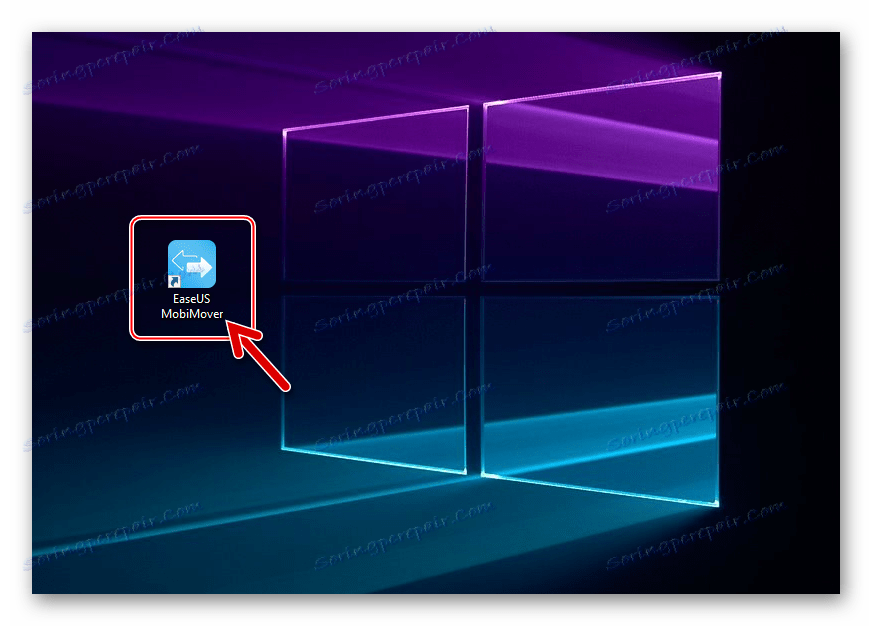
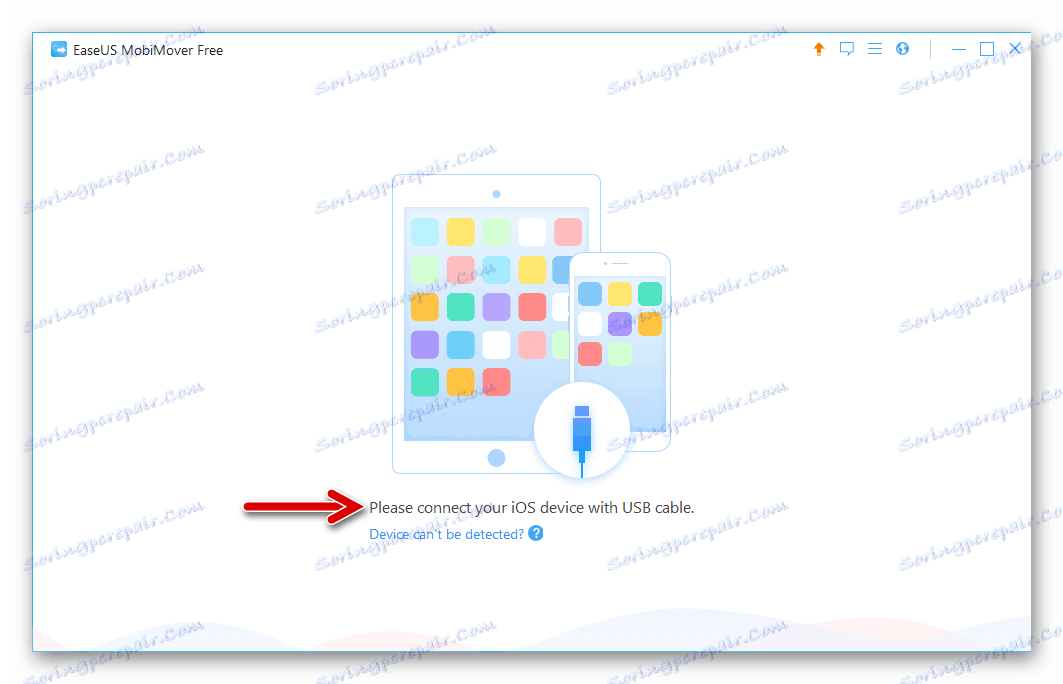
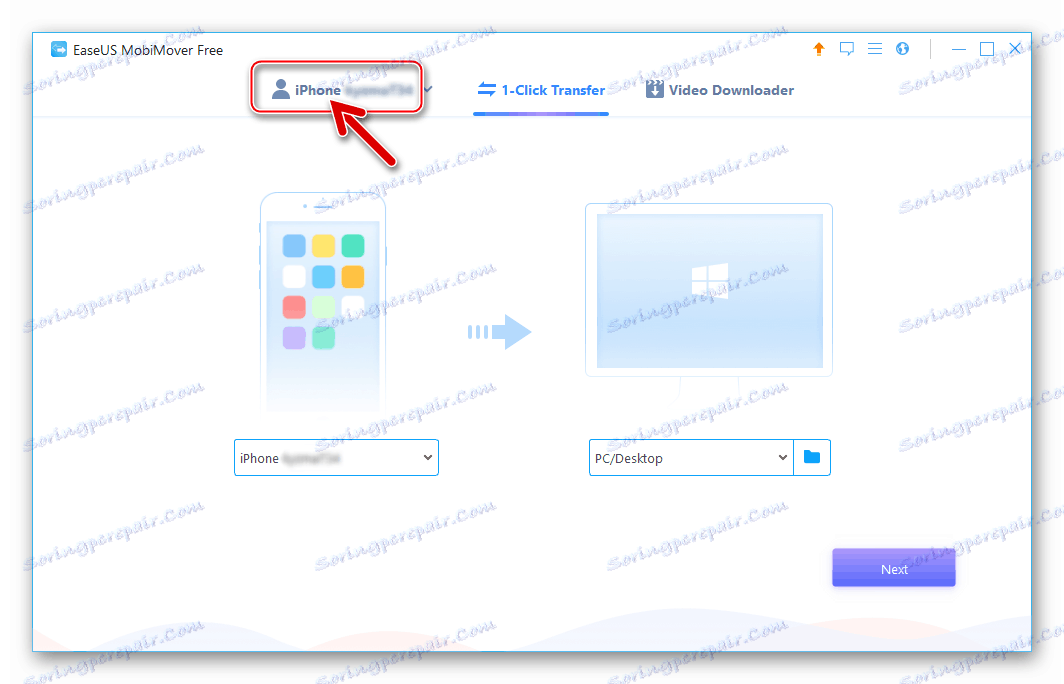
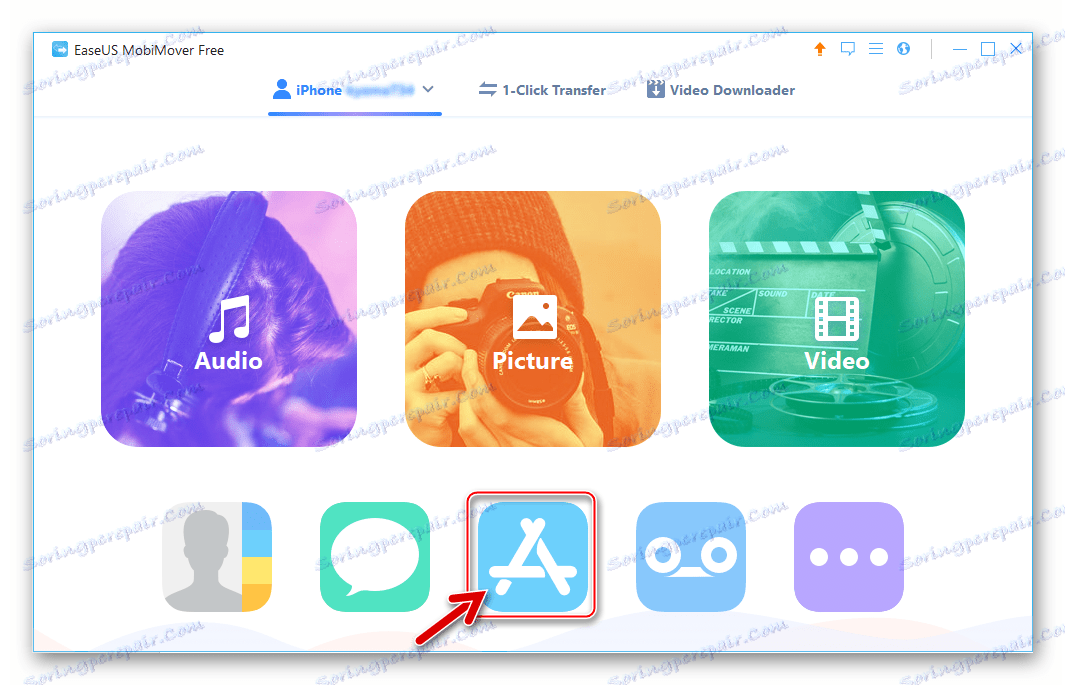
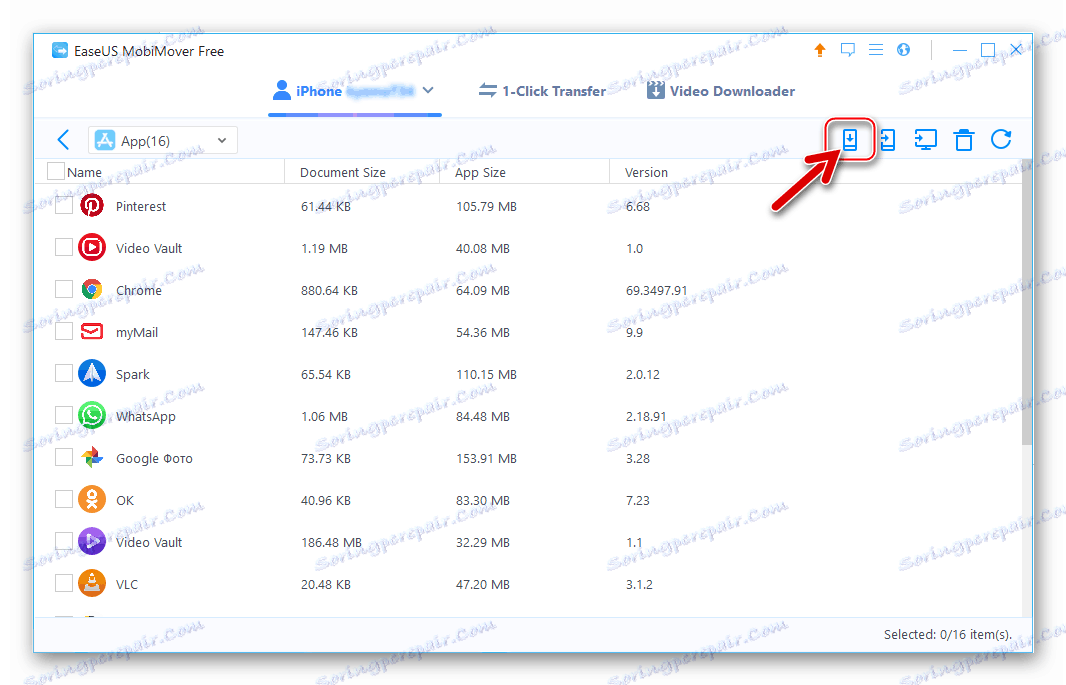
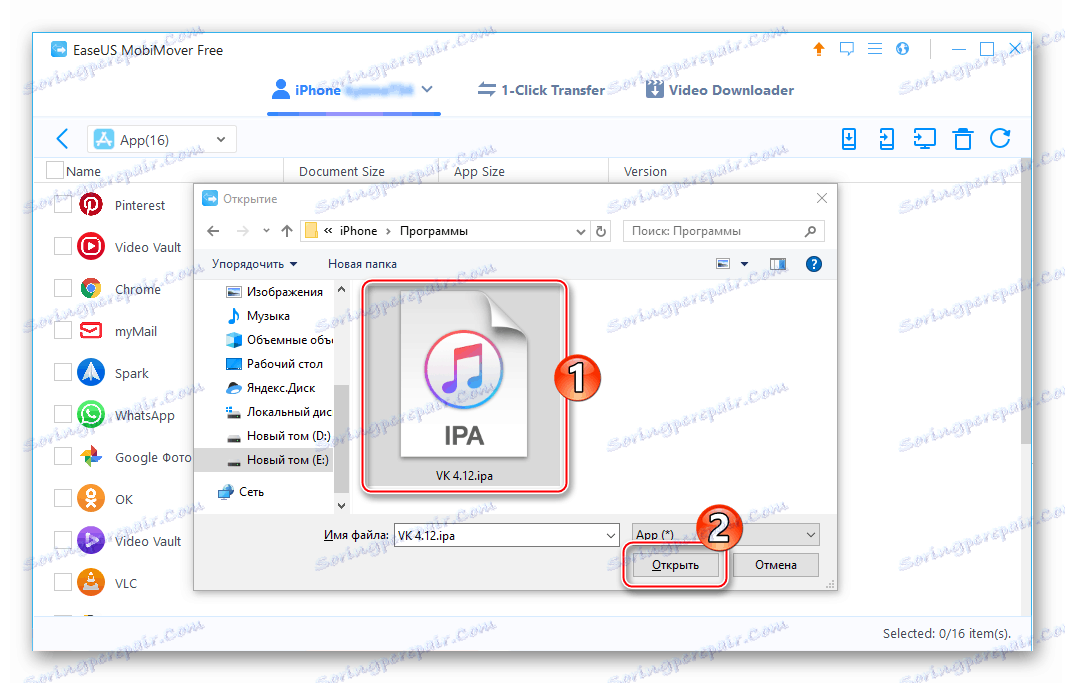
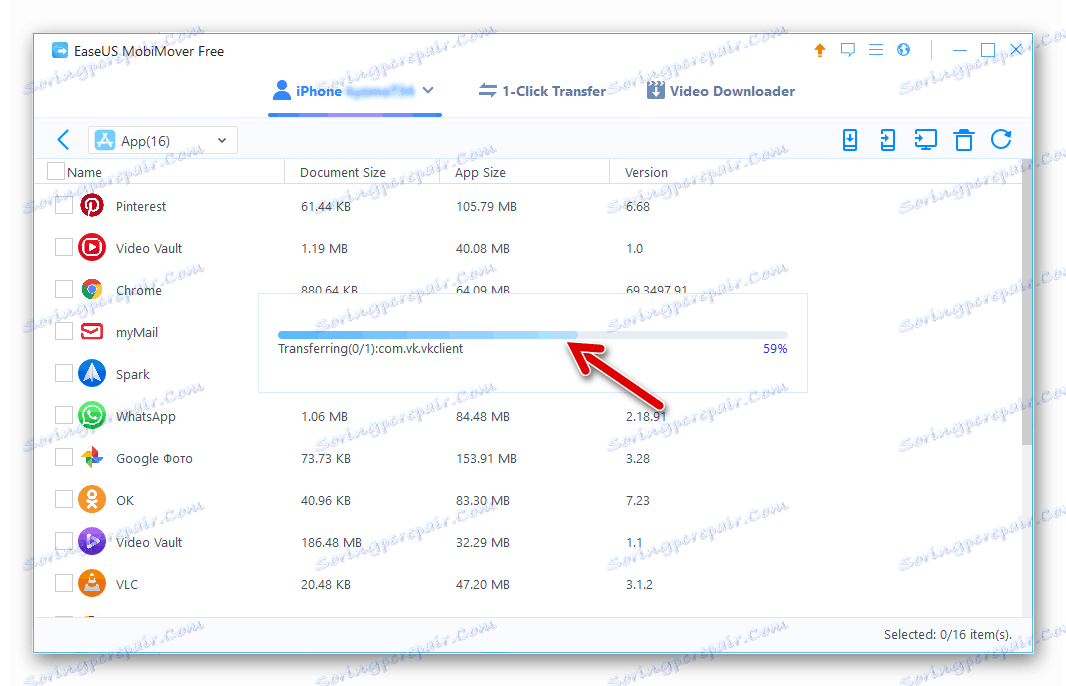
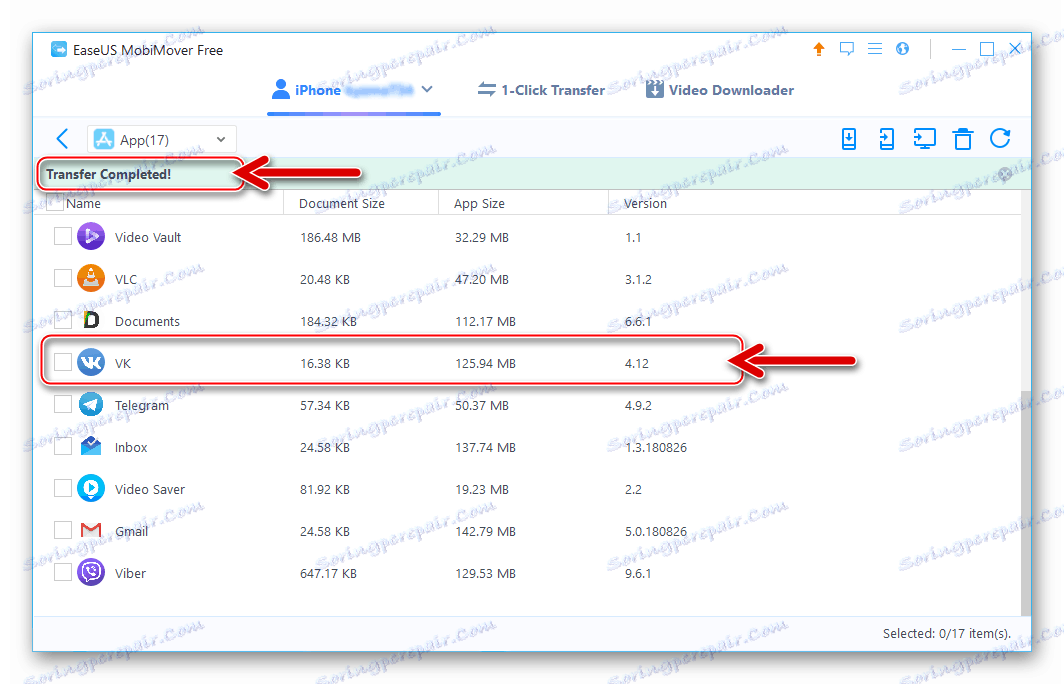
Ово довршава инсталацију ВЦ-а кроз размјену ИПА датотеке. Можете да одвојите уређај са рачунара и проверите да ли је икона клијента на екрану иПхоне-а међу другим иОС апликацијама.
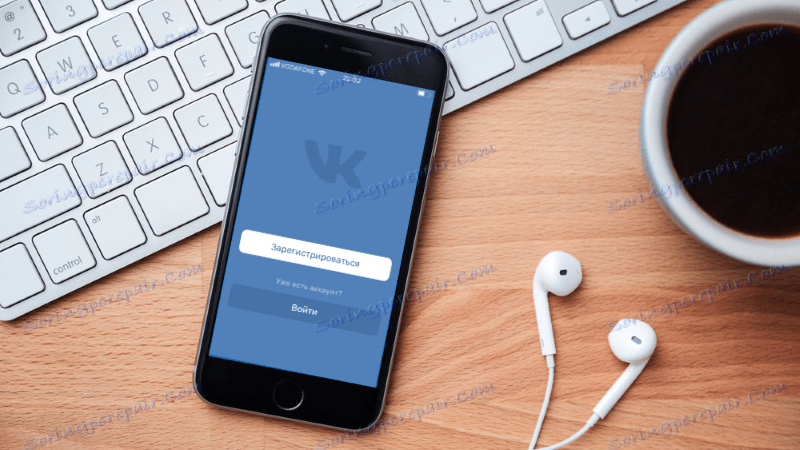
Закључак
Разговарали смо о различитим могућностима инсталирања апликације ВКонтакте на мобилним уређајима са Андроид и иОС. Који год паметни телефон користите, без обзира на коју верзију и директно је инсталиран оперативни систем, након што сте прочитали овај материјал, лако можете приступити свим функцијама и функционалностима друштвене мреже користећи свој званични клијент.